Sony ericsson ZYLO User Manual [ro]
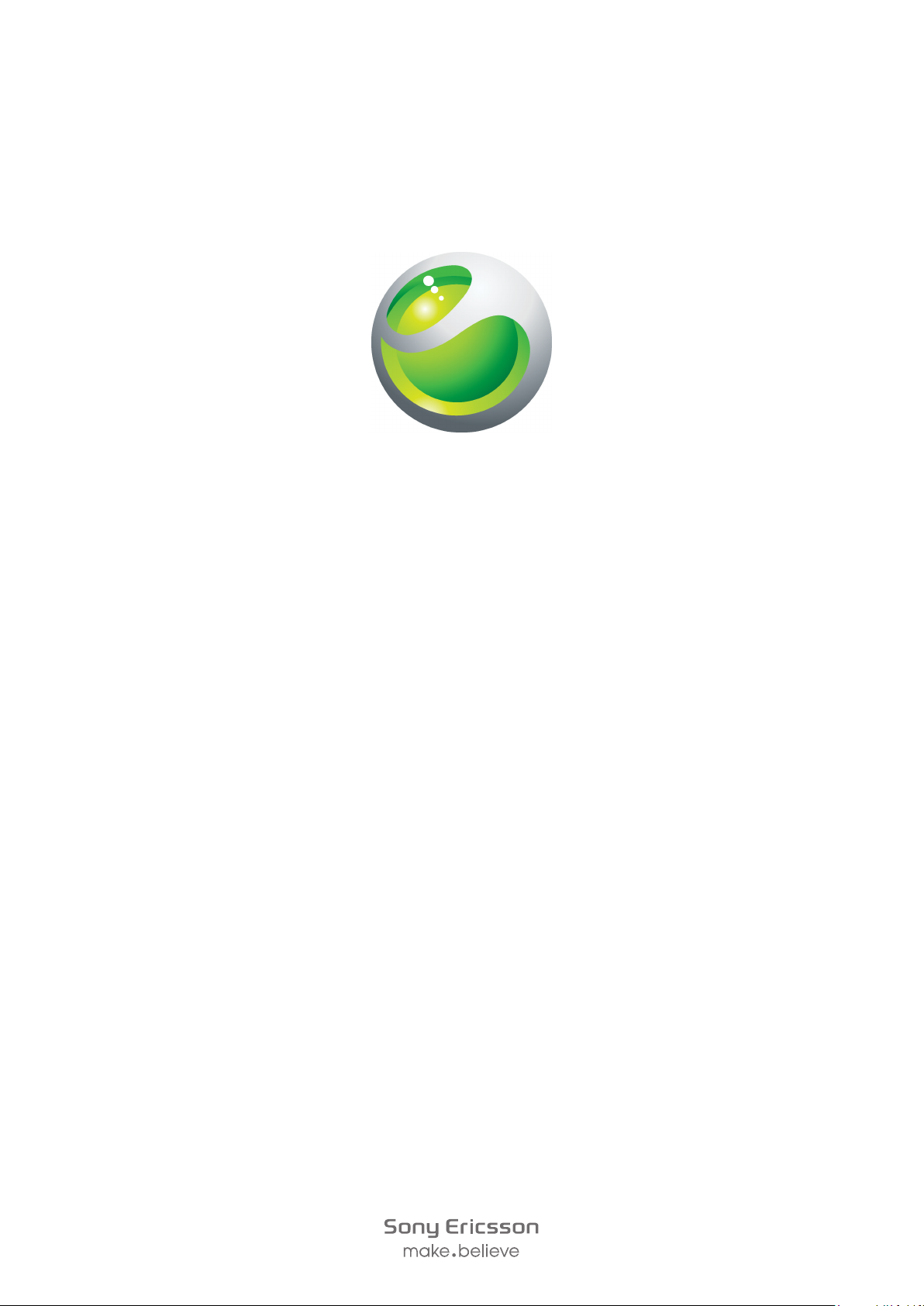
Sony Ericsson
™
ZYLO
Ghid extins de utilizare
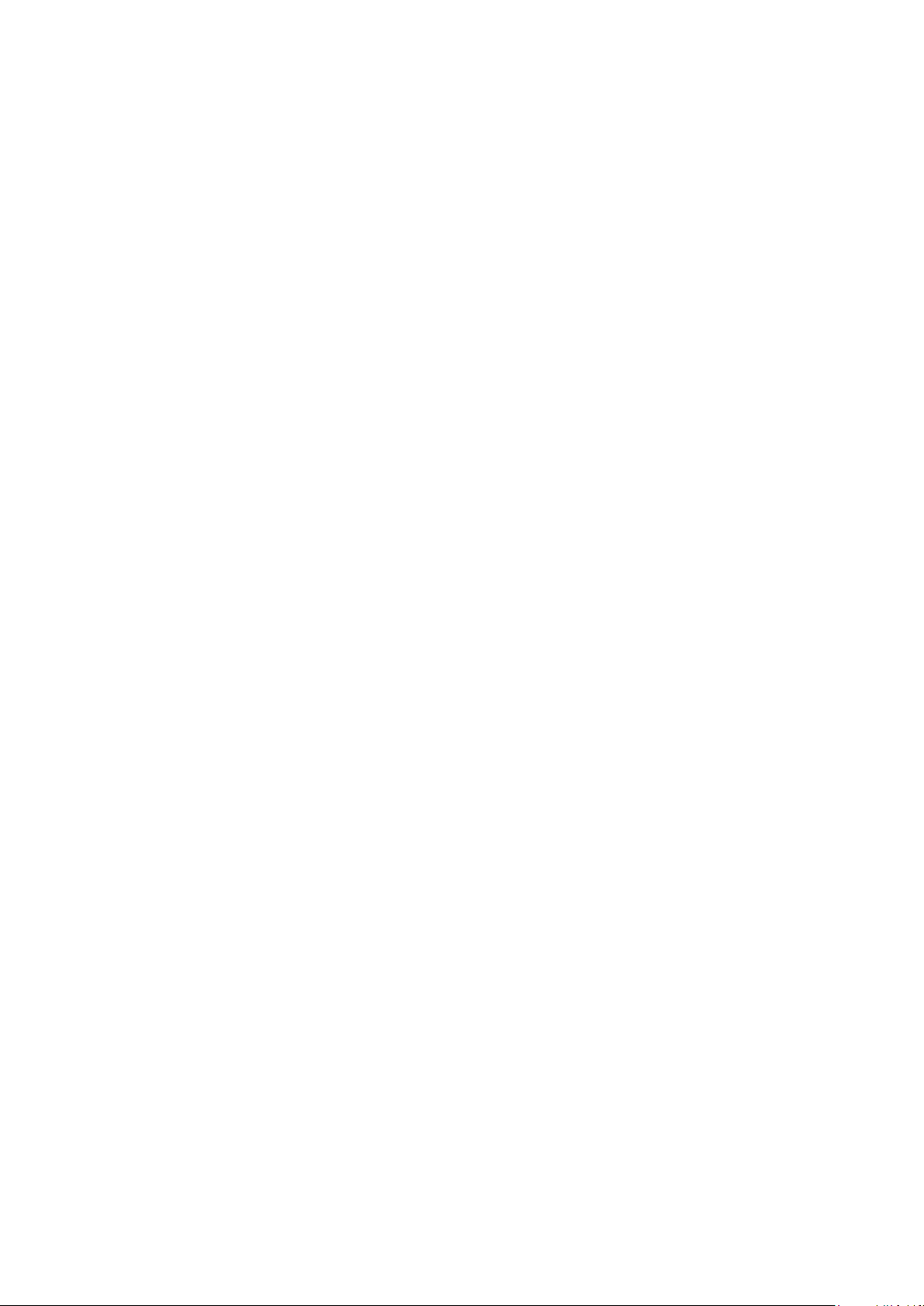
Cuprins
Noţiuni de bază.............................................................................5
Prezentare generală a telefonului.........................................................6
Pornirea telefonului..............................................................................7
Ajutor..................................................................................................9
Încărcarea bateriei...............................................................................9
Maximizarea performanţelor bateriei..................................................10
Pictograme pe ecran.........................................................................11
Prezentare generală a meniului..........................................................12
Navigarea..........................................................................................13
Memoria............................................................................................14
Limba telefonului...............................................................................15
Introducerea textului..........................................................................15
Apelarea......................................................................................17
Efectuarea şi preluarea apelurilor.......................................................17
Persoane de contact ........................................................................19
Formare rapidă..................................................................................21
Alte caracteristici de apelare..............................................................22
Walkman™ .................................................................................26
Set Mâini libere stereo portabil..........................................................26
Aplicaţia de redare Walkman™.........................................................26
Liste de redare..................................................................................28
Tehnologia SensMe™.......................................................................28
Cărţi în format audio..........................................................................29
Achiziţionaţi acum.............................................................................29
Muzică şi clipuri video în mod interactiv.............................................30
Divertisment................................................................................31
Aplicaţia PlayNow™..........................................................................31
Aplicaţia TrackID™ ...........................................................................31
Radio ...............................................................................................31
Înregistrarea sunetului ......................................................................32
Lucrul cu imagini .......................................................................33
Taste pentru vizor şi aparatul foto......................................................33
Utilizarea aparatului de fotografiat......................................................33
Utilizarea camerei video.....................................................................34
Lucrul cu fotografii.............................................................................34
Vizualizarea şi etichetarea fotografiilor................................................35
Utilizarea fotografiilor.........................................................................36
Utilizarea albumelor Web...................................................................36
Accesarea clipurilor video din telefonul dvs........................................37
2
Aceasta este versiunea pentru Internet a acestei publicaţii. © Imprimaţi numai pentru uz personal.
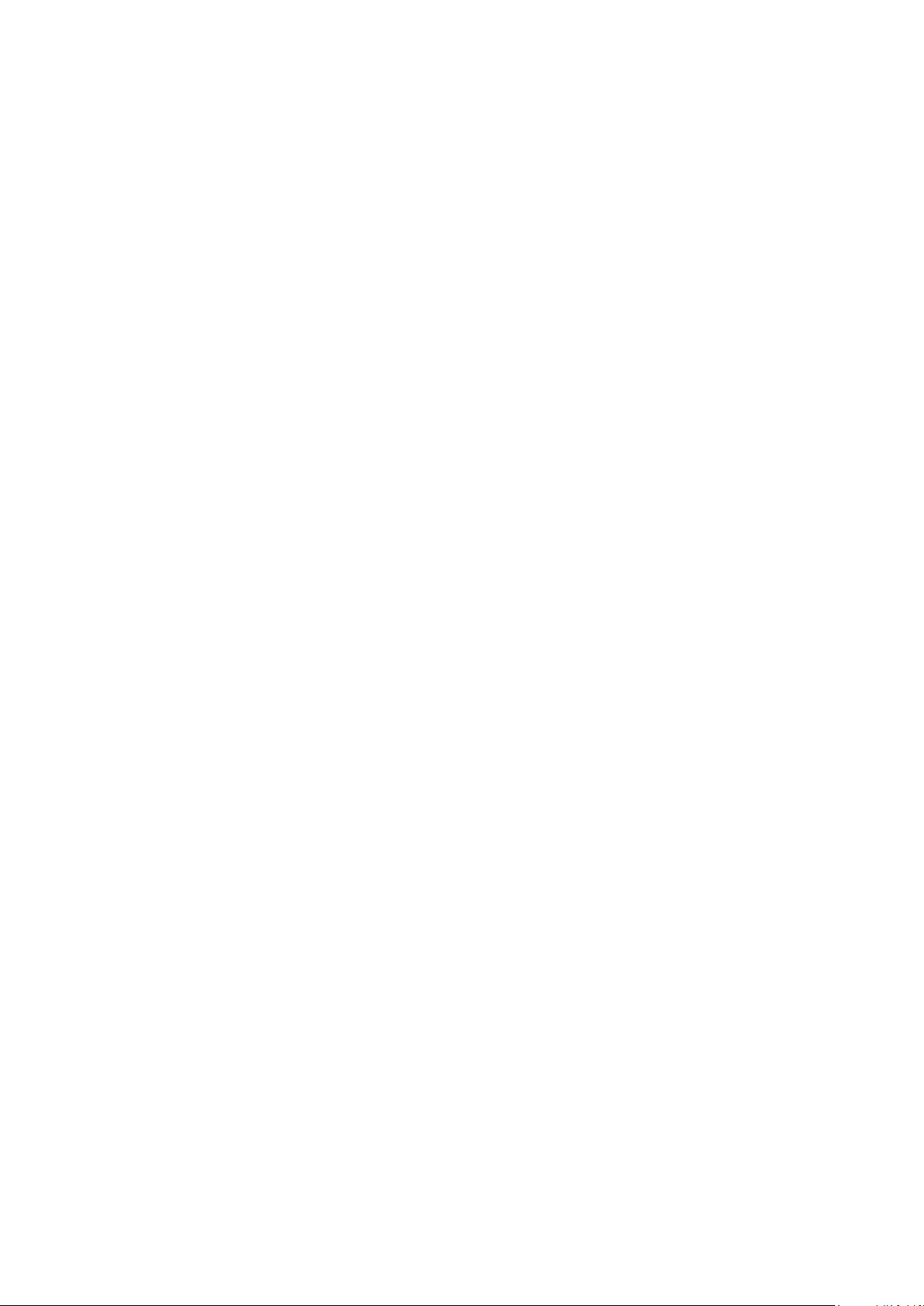
Transferarea şi gestionarea conţinutului.................................38
Organizarea conţinutului....................................................................38
Conţinut protejat prin drepturi de autor..............................................38
Gestionarea conţinutului din telefon...................................................38
Trimiterea unui conţinut către alt telefon............................................39
Conectarea telefonului la un computer..............................................39
Transferarea conţinutului către şi de la un computer..........................41
Numele telefonului.............................................................................41
Utilizarea tehnologiei Bluetooth™ fără fir............................................41
Copie de rezervă şi restaurare...........................................................42
Actualizarea telefonului.............................................................44
Actualizarea telefonului utilizând Sony Ericsson PC Companion.........44
Actualizarea fără fir a telefonului........................................................44
Schimbul de mesaje...................................................................45
Mesaje de tip text şi mesaje multimedia............................................45
Conversaţii........................................................................................46
Mesaje vocale...................................................................................46
Email.................................................................................................46
Internet .......................................................................................50
Pentru a accesa bara de instrumente a browserului Web..................50
Comenzi rapide ale browserului Web................................................50
Marcaje.............................................................................................50
Istoricul paginilor...............................................................................51
Alte caracteristici pentru browser......................................................51
Setări pentru Internet.........................................................................51
Funcţionalitatea de modem...............................................................52
Transferuri de fişiere..........................................................................54
Fluxuri Web.......................................................................................55
Sincronizarea..............................................................................57
Opţiuni de sincronizare în Sony Ericsson PC Companion..................57
Sincronizarea utilizând SyncML™......................................................57
Sincronizarea utilizând Microsoft® Exchange Server.........................58
Sincronizarea utilizând un computer..................................................58
Sincronizarea utilizând un serviciu din Internet...................................59
Alte caracteristici.......................................................................60
Mod pentru zbor...............................................................................60
Servicii de orientare...........................................................................60
Alarme..............................................................................................60
Calendar...........................................................................................61
Note..................................................................................................62
Activităţi............................................................................................62
Profiluri..............................................................................................63
3
Aceasta este versiunea pentru Internet a acestei publicaţii. © Imprimaţi numai pentru uz personal.
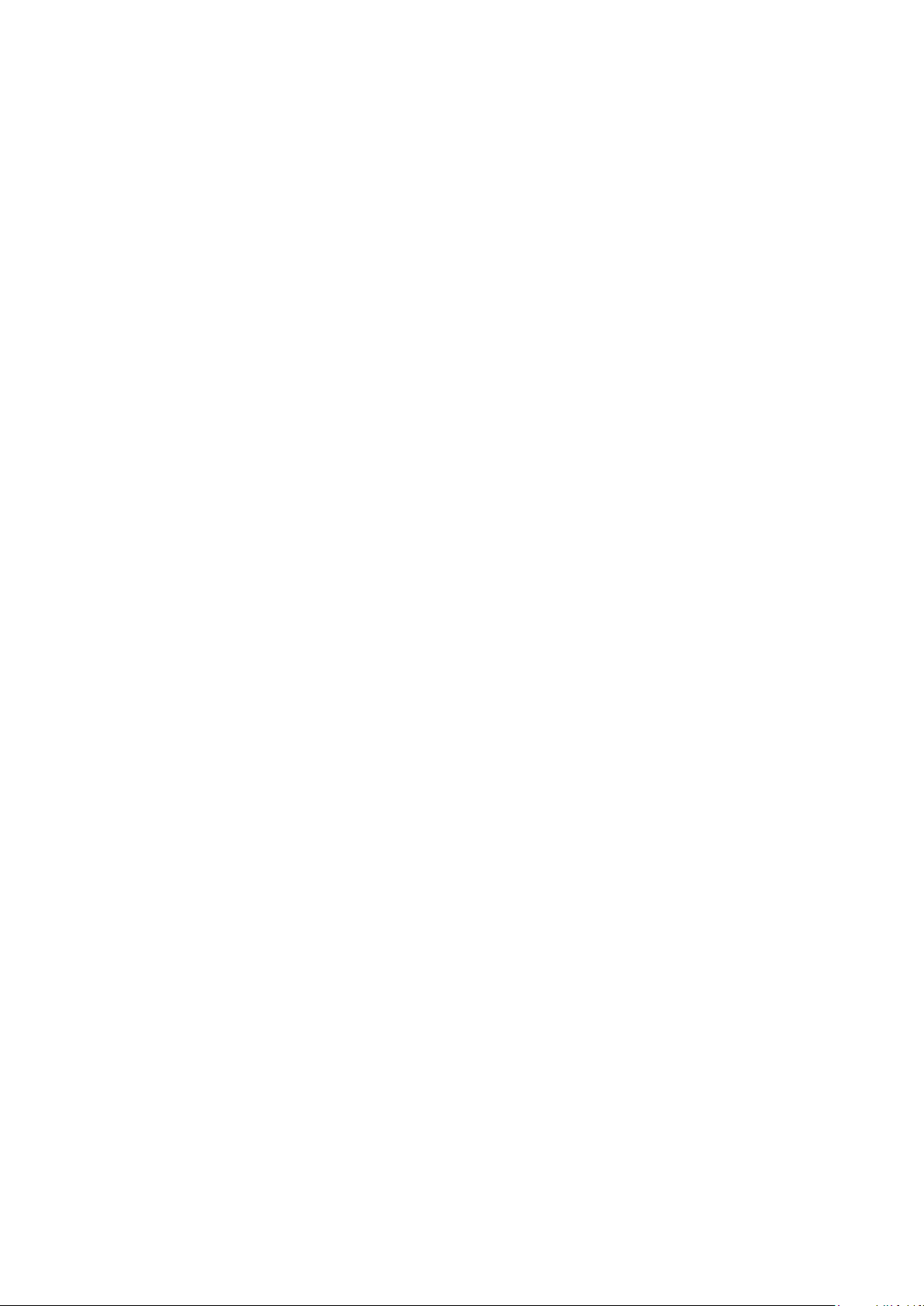
Ora şi data........................................................................................63
Teme................................................................................................63
Aspectul meniului principal................................................................64
Orientarea ecranului..........................................................................64
Tonuri de apel...................................................................................64
Jocuri................................................................................................64
Aplicaţii.............................................................................................65
Antivirus............................................................................................65
Coduri PIN........................................................................................65
Blocarea tastaturii.............................................................................66
Numărul IMEI....................................................................................67
Remedierea unor probleme.......................................................68
Probleme frecvente...........................................................................68
Mesaje de eroare..............................................................................70
Informaţii juridice.......................................................................71
Index............................................................................................73
4
Aceasta este versiunea pentru Internet a acestei publicaţii. © Imprimaţi numai pentru uz personal.
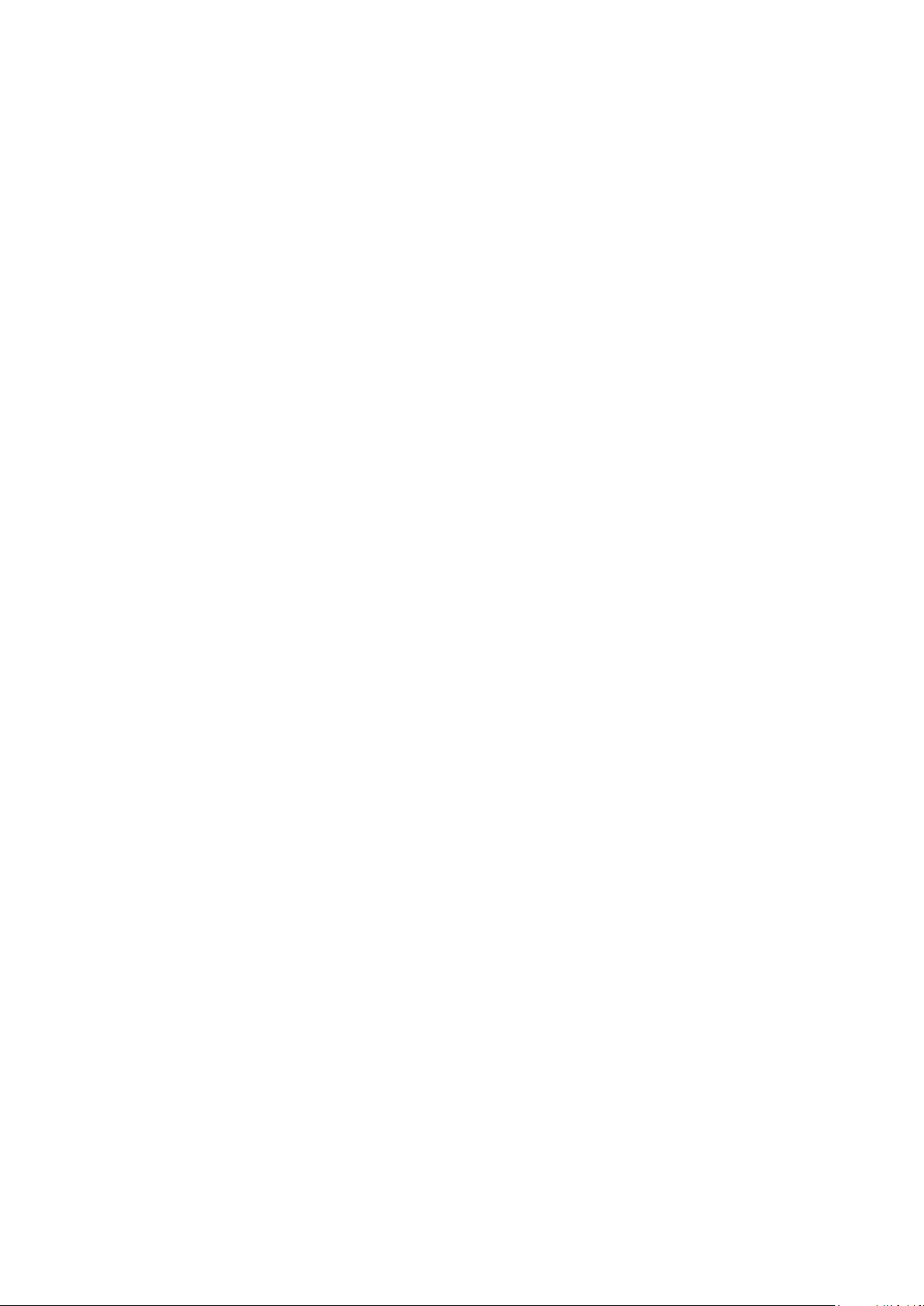
Noţiuni de bază
Informaţii importante
Vă rugăm să citiţi broşura Informaţii importante înainte de a utiliza telefonul mobil.
5
Aceasta este versiunea pentru Internet a acestei publicaţii. © Imprimaţi numai pentru uz personal.
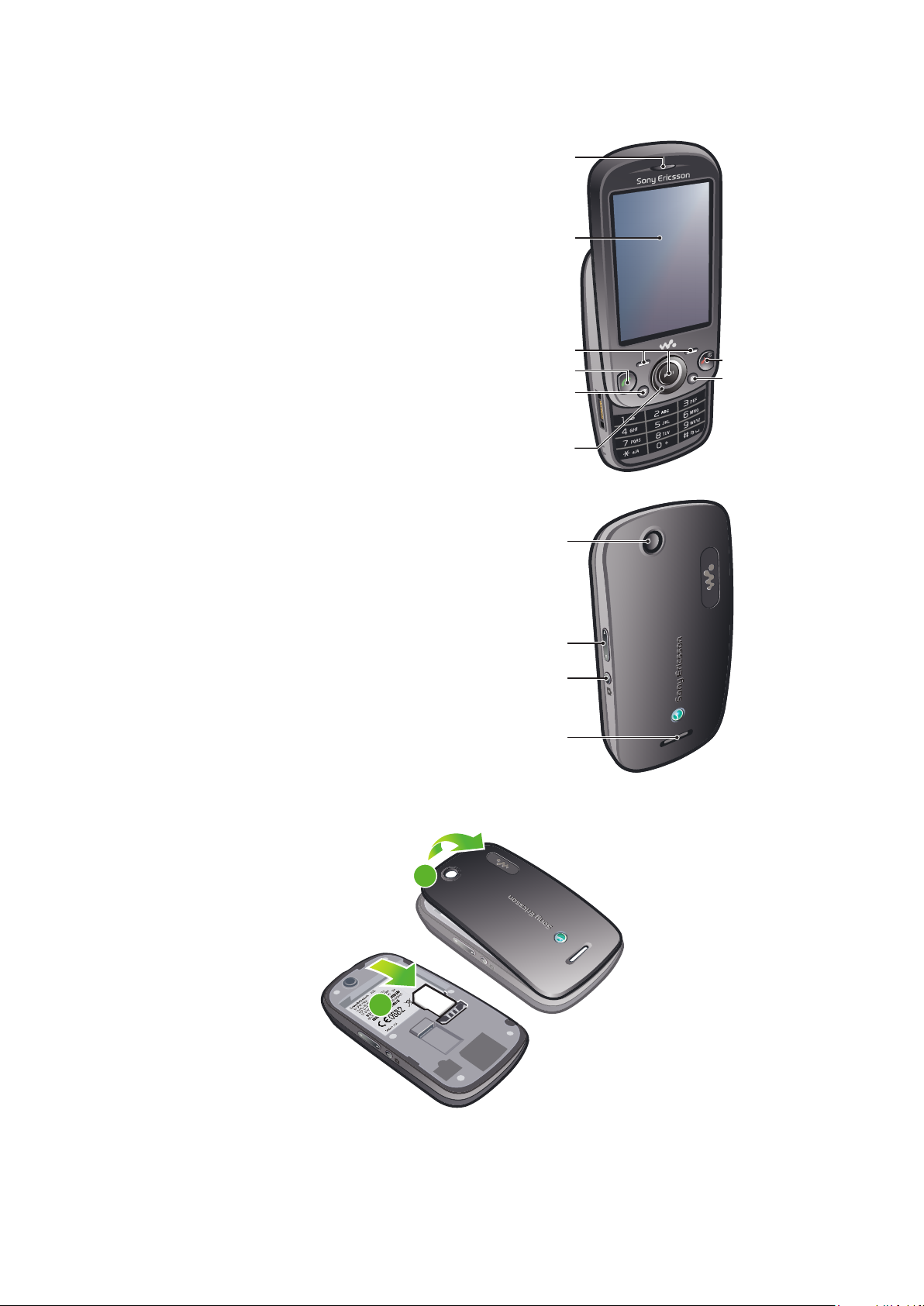
Prezentare generală a telefonului
1
2
4
5
3
6
7
8
9
10
11
12
1
2
1 Cască
2 Ecran
3 Taste de selectare
4 Tastă de apelare
5 Tastă meniu activităţi
6 Tastă de navigare
7 Tastă de terminare, tastă de pornire/oprire
8 Tasta C (Golire)
9 Obiectivul aparatului foto
10 Tastă de volum, mărire-micşorare digitală
11 Tasta Walkman™
12 Difuzor
Pentru a introduce cartela SIM
1
Scoateţi capacul bateriei.
2
Introduceţi prin glisare cartela SIM în suportul ei, cu contactele aurite orientate în
jos.
6
Aceasta este versiunea pentru Internet a acestei publicaţii. © Imprimaţi numai pentru uz personal.
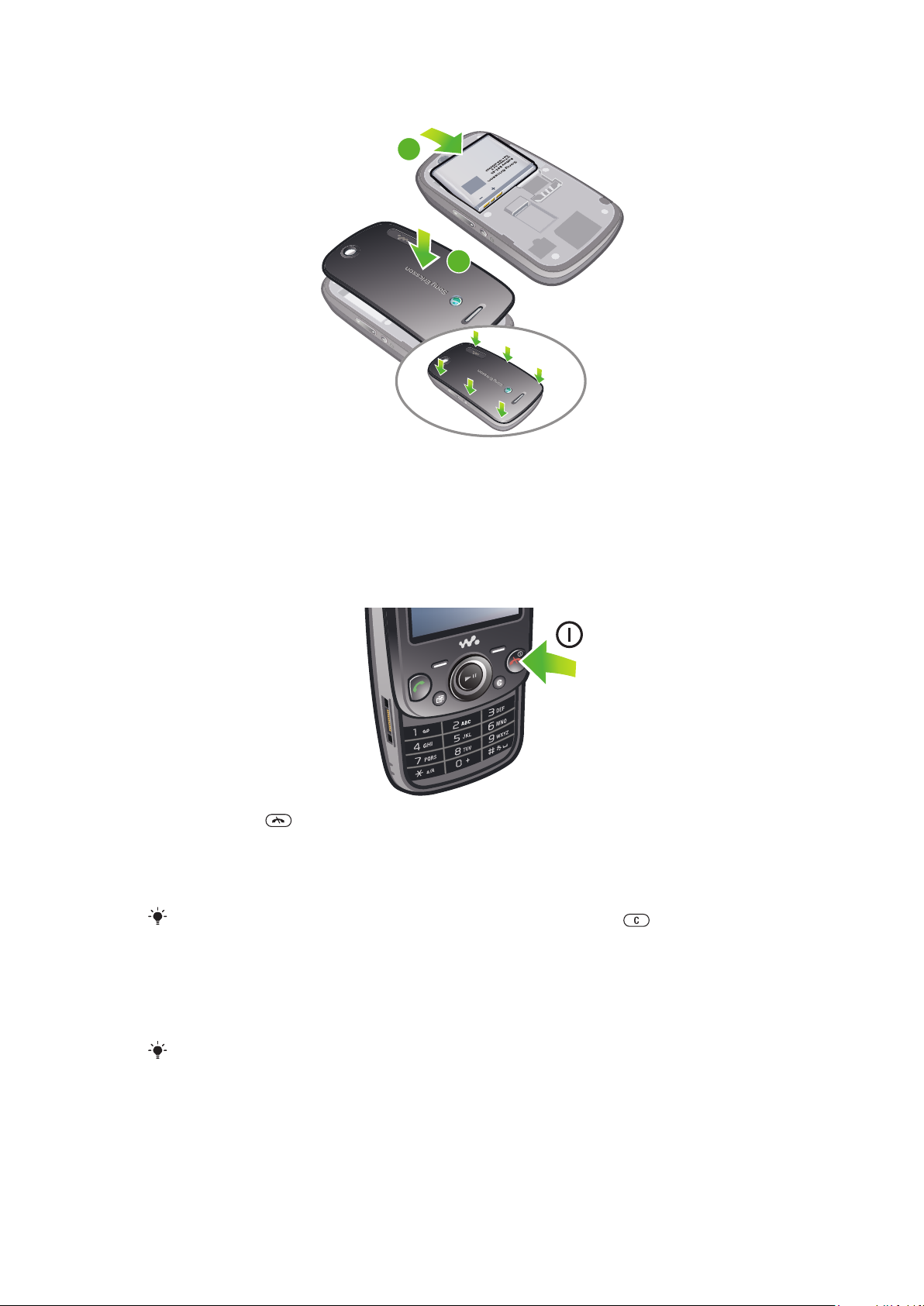
Pentru a introduce bateria
2
1
1
Introduceţi bateria cu eticheta în sus şi cu conectorii îndreptaţi unul spre celălalt.
2
Ataşaţi capacul bateriei.
Pornirea telefonului
Pentru a porni telefonul
1
Ţineţi apăsat .
2
Introduceţi codul PIN (numărul personal de identificare) al cartelei SIM, dacă este
solicitat, şi selectaţi OK.
3
Selectaţi o limbă.
4
Urmaţi instrucţiunile care apar.
Dacă doriţi să corectaţi o greşeală la introducerea codului PIN, apăsaţi
.
Cartela SIM
Cartela SIM (Subscriber Identity Module - Modul de identitate a abonatului) pe care o
obţineţi de la operatorul reţelei, conţine informaţii despre abonament. Opriţi întotdeauna
telefonul şi scoateţi încărcătorul înainte de a introduce sau de a scoate cartela SIM.
Aveţi posibilitatea să salvaţi persoanele de contact pe cartela SIM, înainte de a o scoate din
telefon.
PIN
Pentru a activa serviciile şi funcţiile din telefon poate fi necesar un cod PIN (Personal
Identification Number - Număr personal de identificare). Codul PIN vă este furnizat de
operatorul reţelei. Fiecare cifră a codului PIN apare ca *, dacă PIN nu începe cu cifre ale
7
Aceasta este versiunea pentru Internet a acestei publicaţii. © Imprimaţi numai pentru uz personal.
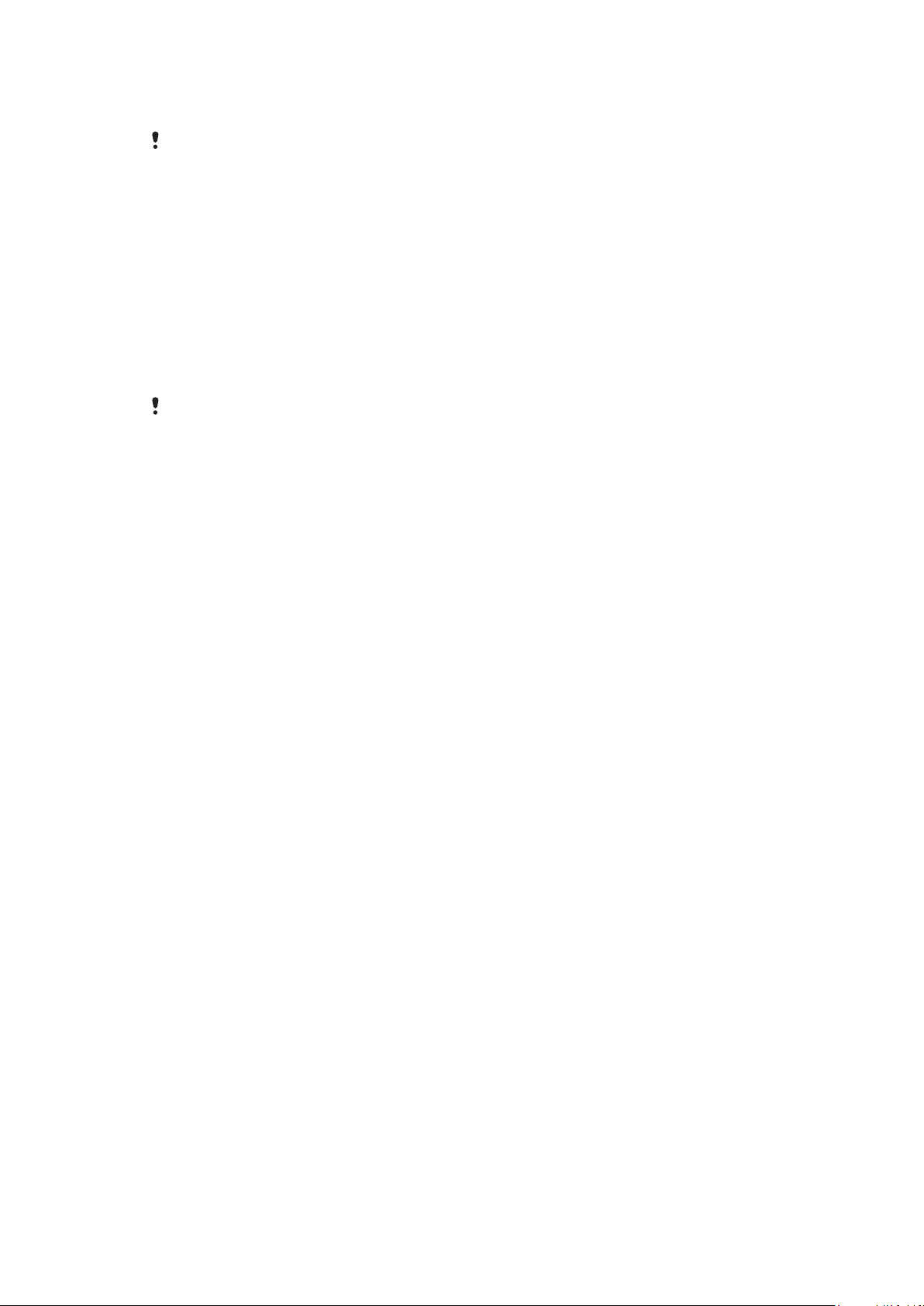
unui număr de urgenţă, de exemplu, 112 sau 911. Puteţi vedea şi apela un număr de
urgenţă fără să introduceţi codul PIN.
Dacă introduceţi de trei ori la rând un cod PIN greşit, cartela SIM se blochează. Consultaţi
Protecţia cartelei SIM la pagina 65.
Regim de aşteptare
După ce aţi pornit telefonul şi aţi introdus codul PIN, apare numele operatorului de reţea.
Această vizualizare se numeşte regim de aşteptare. Acum, telefonul este pregătit pentru
utilizare.
Widget Manager
Puteţi afişa, ascunde sau adăuga miniaplicaţii widget utilizând Widget Manager. O
miniaplicaţie widget este o actualizare în direct pe un site Web, pe o pagină Web sau pe
desktop, de exemplu Facebook™ sau Twitter™. Miniaplicaţiile widget au în componenţă
aplicaţii sau conţinut personalizat selectat de către utilizator.
Este posibil ca această caracteristică să nu fie disponibilă pe toate pieţele.
Pentru a gestiona miniaplicaţii widget
1
Din regimul de aşteptare, apăsaţi pe tasta de navigare în sus.
2
Selectaţi Administr.. Apar pictogramele miniaplicaţiilor widget.
3
Pentru a selecta o miniaplicaţie widget, apăsaţi tasta de navigare la stânga sau la
dreapta.
4
Selectaţi Ascundere pentru a ascunde o miniaplicaţie widget sau Afişare dacă doriţi
ca miniaplicaţia widget să apară în ecranul regimului de aşteptare.
Pentru a porni o miniaplicaţie widget
1
Din regimul de aşteptare, apăsaţi pe tasta de navigare în sus.
2
Pentru a selecta o miniaplicaţie widget, apăsaţi tasta de navigare la stânga sau la
dreapta.
3
Apăsaţi pe Selectare pentru a porni miniaplicaţia widget.
Music Genie
Aveţi posibilitatea să personalizaţi asistentul Music Genie ca să apară în vizualizarea
regimului de aşteptare. Duhul muzical vă poate duce la jocul cu dans utilizând muzică din
lista de redare personală, vă poate prezenta nişte evenimente importante şi vă poate oferi
comenzi rapide comode pentru funcţiile zilnice.
Pentru a accesa Music Genie
1
Apăsaţi pe tasta de navigare în sus pentru a deschide Widget Manager.
2
Selectaţi Music Genie.
Walk mate
Walk mate este o aplicaţie care contorizează paşii. Acesta ţine evidenţa paşilor efectuaţi şi
a acelor rămaşi pentru a vă atinge scopul zilnic. Puteţi pune telefonul în buzunar când utilizaţi
Walk mate.
Pentru a deschide Walk mate
1
În regimul de aşteptare, apăsaţi pe tasta de navigare în sus.
2
Găsiţi şi marcaţi aplicaţia Walk mate (însoţitor plimbare) apăsând pe tasta de
navigare spre stânga sau spre dreapta.
3
Selectaţi Afişare dacă doriţi ca miniaplicaţia widget să apară în ecranul regimului de
aşteptare.
Utilizarea altor reţele
Efectuarea şi primirea apelurilor, utilizarea schimbului de mesaje şi transferul datelor, de
exemplu, servicii bazate pe Internet, în afara reţelei de reşedinţă (roaming) pot aduce costuri
suplimentare. Pentru informaţii suplimentare contactaţi operatorul.
8
Aceasta este versiunea pentru Internet a acestei publicaţii. © Imprimaţi numai pentru uz personal.
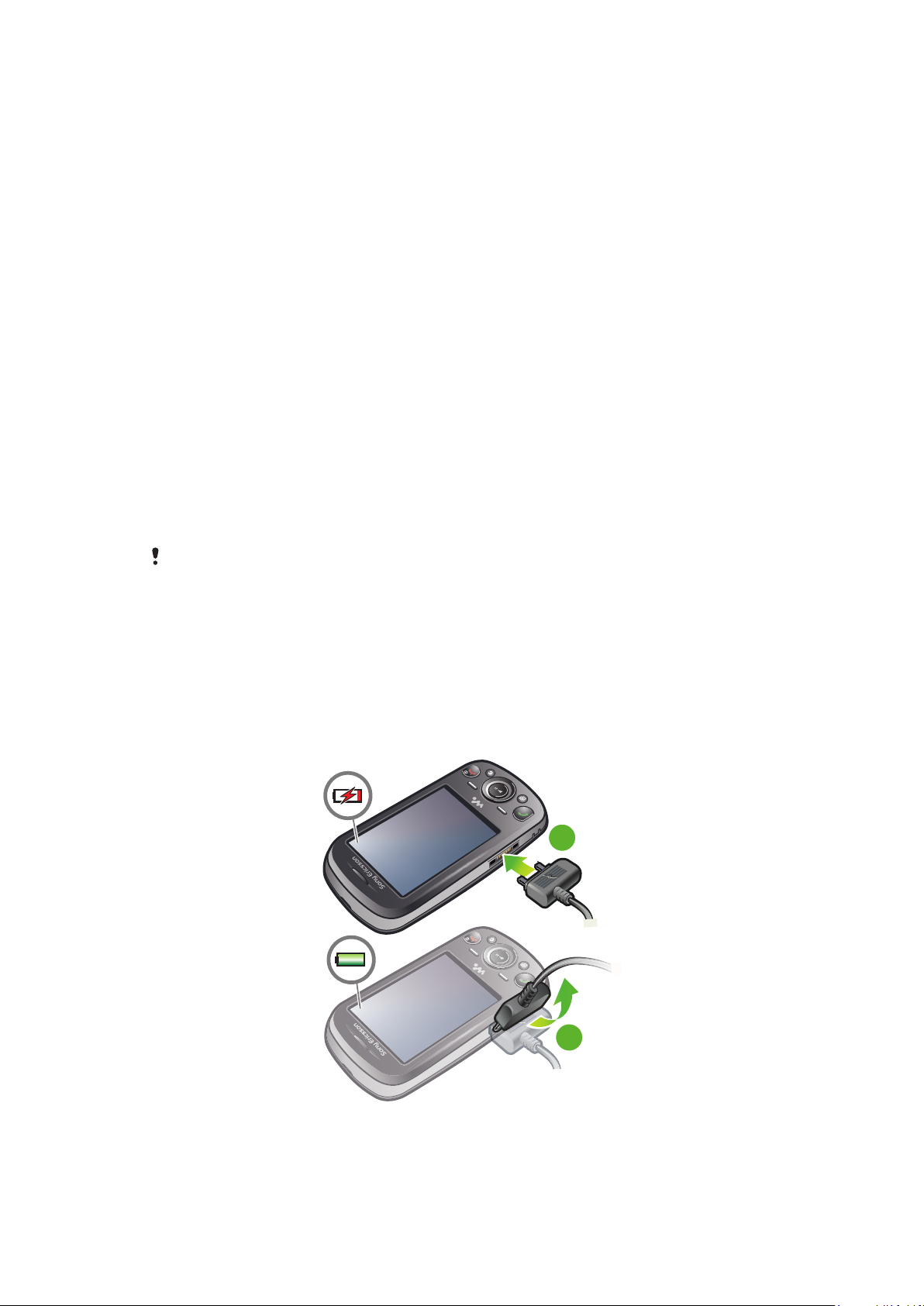
Ajutor
1
2
Pe lângă acest Ghid al utilizatorului, găsiţi informaţii suplimentare disponibile la adresa
www.sonyericsson.com/support.
De asemenea, în telefon există funcţii de ajutor şi un Ghid al utilizatorului. Consultaţi
instrucţiunile următoare privind modul de accesare a lor.
Pentru a accesa Ghidul utilizatorului în telefonul dvs.
•
Selectaţi Meniu > Setări > Ajutor utilizator > Ghidul utilizatorului.
Pentru a vizualiza sfaturi şi trucuri
•
Selectaţi Meniu > Setări > Ajutor utilizator > Sfaturi şi trucuri.
Pentru a vizualiza informaţii despre funcţii
•
Defilaţi la o funcţie şi selectaţi Info., dacă opţiunea este disponibilă. În unele cazuri,
Info. apare la Opţiuni.
Pentru a vizualiza clipul demonstrativ despre telefon
•
Selectaţi Meniu > Divertisment > Demonstraţie.
Pentru a vizualiza starea telefonului
•
Apăsaţi o tastă de volum. Se afişează informaţii despre telefon, memorie şi baterie.
Servicii şi caracteristici acceptate
Unele dintre serviciile şi caracteristicile descrise în acest Ghid al utilizatorului nu sunt acceptate
de toate reţelele şi/sau furnizorii de servicii din toate zonele. Fără nicio limitare, acest lucru este
valabil şi pentru numărul internaţional GSM de urgenţă, 112. Luaţi legătura cu operatorul reţelei
sau furnizorul de servicii pentru a determina disponibilitatea unui anumit serviciu sau a unei
anumite caracteristici şi dacă se aplică taxe suplimentare pentru acces sau utilizare.
Încărcarea bateriei
La cumpărare, bateria telefonului este parţial încărcată.
Pentru a încărca bateria
9
Aceasta este versiunea pentru Internet a acestei publicaţii. © Imprimaţi numai pentru uz personal.
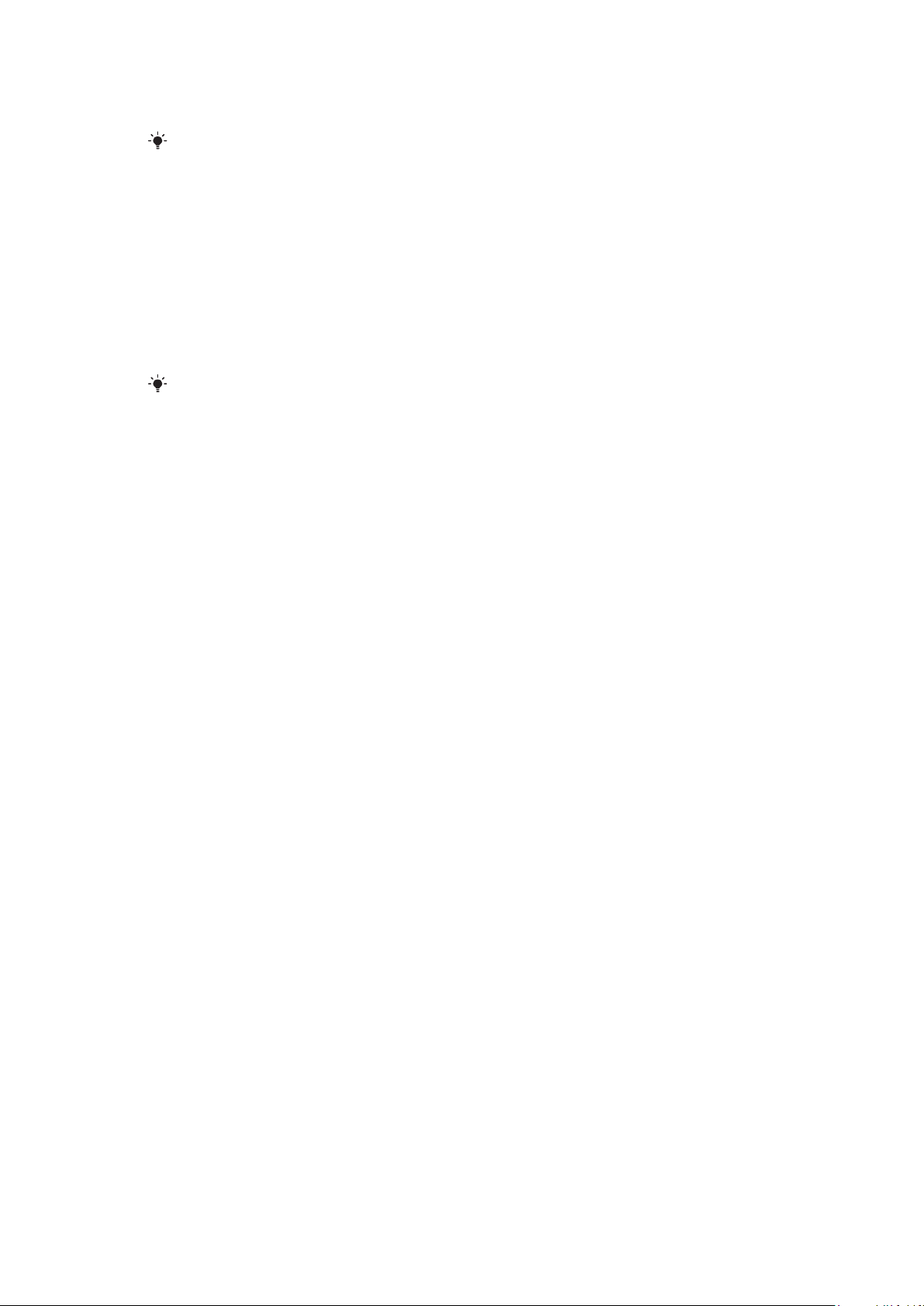
1
Conectaţi încărcătorul la telefon.
2
Scoateţi încărcătorul, înclinând fişa în sus.
Bateria va începe să se descarce la puţin timp după încărcarea completă şi apoi se va reîncărca
după un anumit timp. Acest lucru are loc pentru a prelungi durata de viaţă a bateriei, iar ca rezultat
starea de încărcare poate arăta un nivel sub 100 la sută.
Maximizarea performanţelor bateriei
•
Încărcaţi des telefonul. Bateria durează mai mult dacă o încărcaţi frecvent.
•
Dacă vă aflaţi într-o zonă fără acoperire a reţelei, telefonul caută în mod repetat alte reţele
disponibile. Această acţiune consumă energie. Dacă nu vă puteţi deplasa într-o zonă cu
acoperire mai bună a reţelei, opriţi temporar telefonul.
•
Dezactivaţi 3G şi tehnologia Bluetooth™ fără fir atunci când nu aveţi nevoie de aceste
funcţii.
•
Nu acoperiţi antena telefonului când sunteţi angajat într-un apel
Mergeţi la
maximiza performanţele bateriei.
www.sonyericsson.com/support
pentru a afla mai multe despre modul în care se pot
10
Aceasta este versiunea pentru Internet a acestei publicaţii. © Imprimaţi numai pentru uz personal.
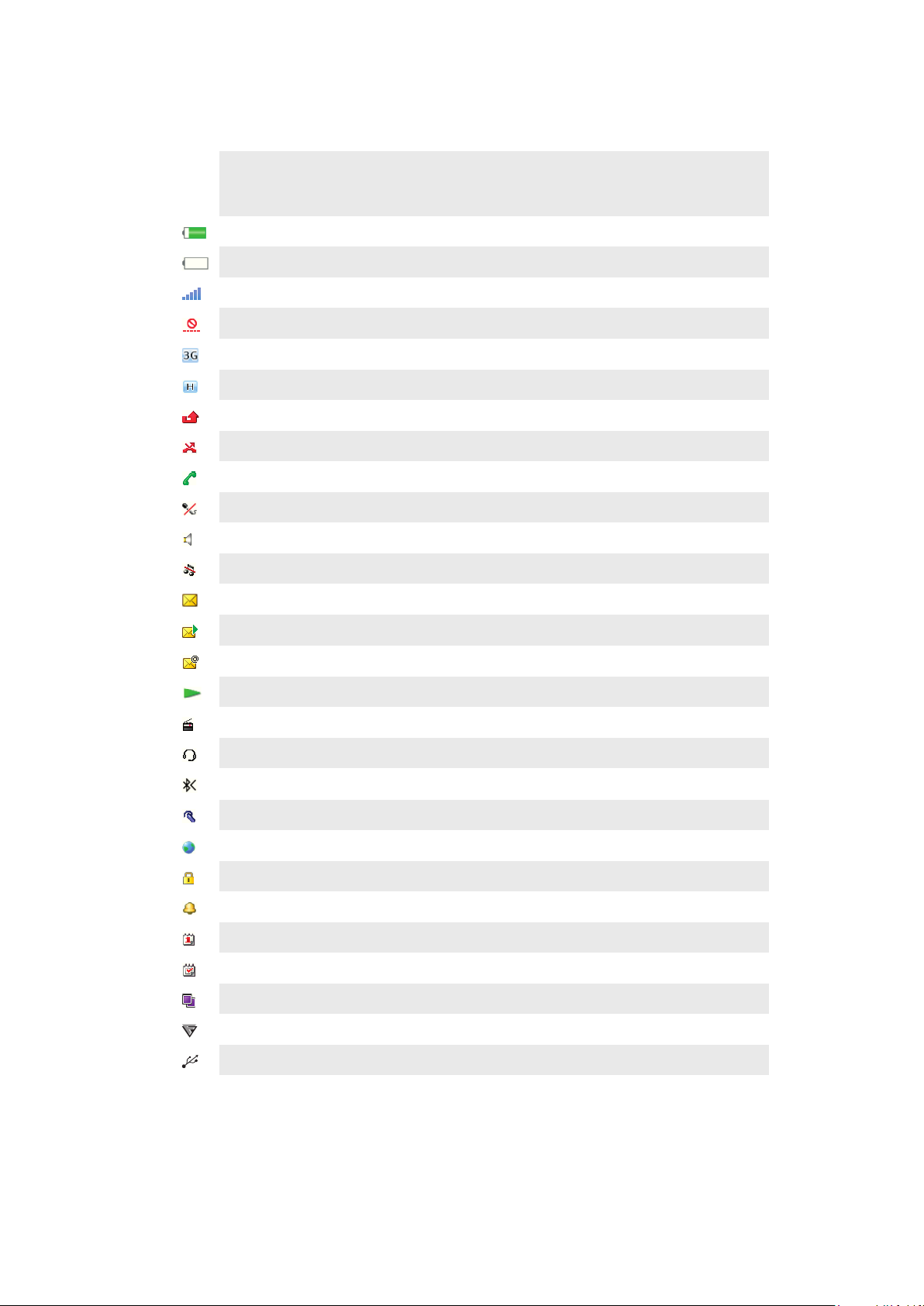
Pictograme pe ecran
Pe ecran se pot afişa aceste pictograme:
Pict
Descriere
ogra
mă
Bateria este aproape complet încărcată
Bateria trebuie încărcată
Acoperirea reţelei este bună
Nu există acoperire de reţea (se afişează şi în modul Zbor)
Este disponibilă o reţea 3G
Este disponibilă o reţea UMTS HSPA
Apeluri pierdute
Apeluri redirecţionate
Apel în desfăşurare
Microfonul este dezactivat
Difuzorul este activat
Telefonul este în modul Silenţios
Mesaj nou de tip text
Mesaj nou multimedia
Email nou
Aplicaţia de redare muzicală este în funcţiune
Radioul este în funcţiune
S-a conectat un set Mâini libere
S-a activat funcţia Bluetooth
S-a conectat o cască Bluetooth
Telefonul s-a conectat la Internet
Site Web securizat
S-a activat o alarmă
Memento rezervare
Memento activitate
S-a activat o aplicaţie Java™
Activare antivirus
S-a conectat cablul USB
11
Aceasta este versiunea pentru Internet a acestei publicaţii. © Imprimaţi numai pentru uz personal.
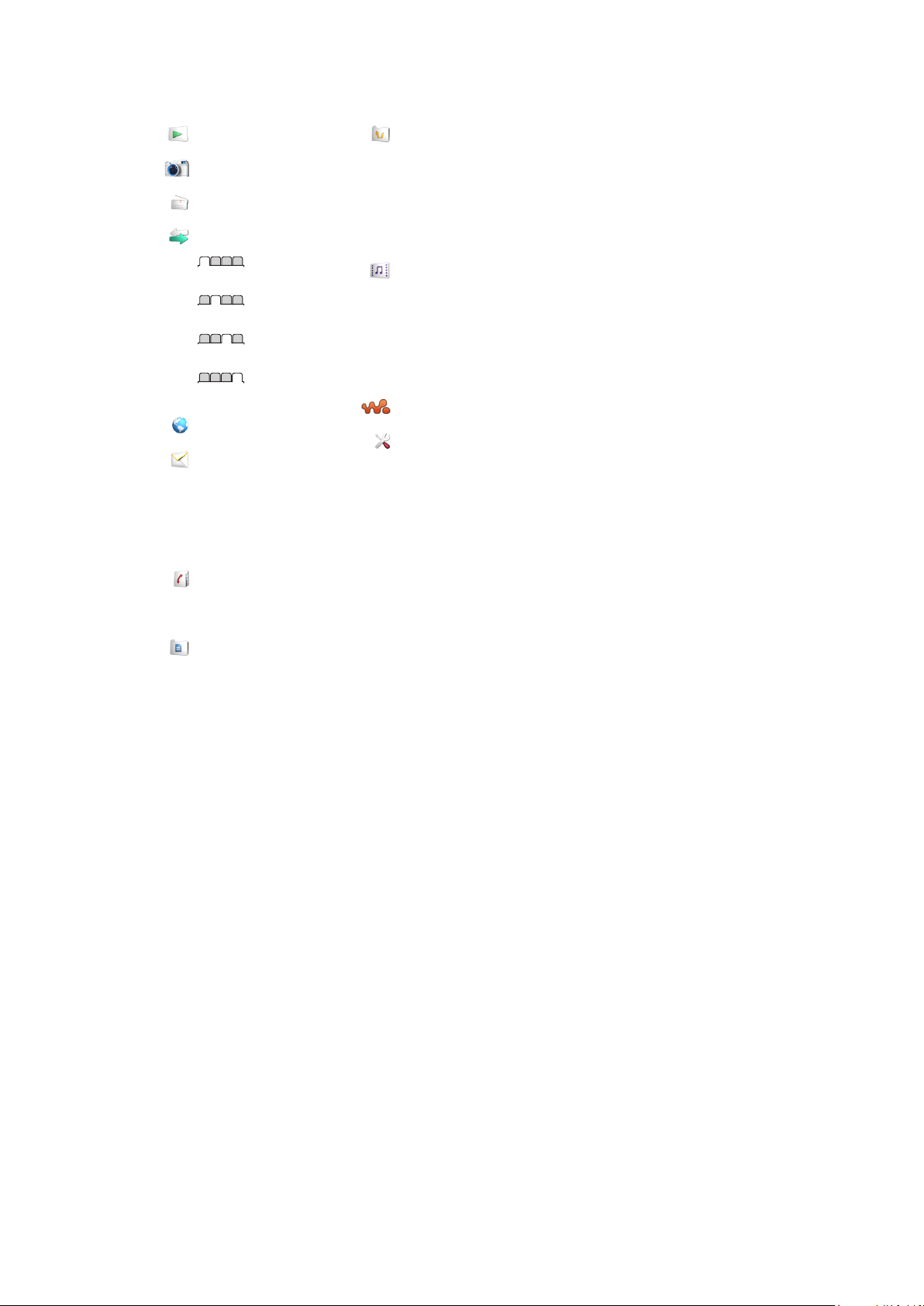
Prezentare generală a meniului*
PlayNow™
Aparat foto
Radio
Apeluri**
Toate
Preluate
Formate
Pierdute
Internet
Schimb de mesaje
Scriere mesaj nou
Primite/Conversaţii
Mesaje
Email
Apel. poştă vocală
Contacte
Eu însumi
Contact nou
Organizator
Alarme
Aplicaţii
Manager fişiere **
Transfer fişiere
Calendar
Activităţi
Note
Apel video
Sincronizare
Contor de timp
Cronometru
Calculator
Divertisment
Servicii interactive
TrackID™
Servicii de orientare
Jocuri
Înregistrare sunet
Demonstraţie
Media
Foto
Muzică
Video
Jocuri
Fluxuri Web
Setări
WALKMAN
Setări
Generale
Profiluri
Ora şi data
Limbă
Actualizare software
Control vocal
Comenzi rapide
Mod pentru zbor
Blocare autom. taste
Coduri PIN
Securitate
Stare telefon
Reiniţializare generală
Sunete şi alerte
Volum semnal apel
Ton de apel
Mod Silenţios
Ton apel crescător
Alertă prin vibrare
Alertă la mesaj
Sunet la tastare
Afişare
Tapet de fundal
Aplic. în reg.aşteptare
Aspect meniu
Temă
Ecran de pornire
Protector ecran
Dimensiune ceas
Luminozitate
Editare nume linii
Apeluri
Formare rapidă
Căutare inteligentă
Transfer apeluri
Comutare la Linia2
Administrare apeluri
Timp
Afiş./ascund. nr. meu
Mâini libere
Deschid. pt. răspuns
Închid. pt.termin.apel
Suport conectare
Bluetooth
USB
Nume telefon
Sincronizare
Admin. dispozitive
Reţele mobile
Setări Internet
Setări redare în flux
Setări mesaj
Setări SIP
Accesorii
Ajutor utilizator
Ghidul utilizatorului
Descărcare setări
Configurare de bază
Sfaturi şi trucuri
* Unele meniuri sunt
dependente de operator, reţea
şi abonament.
** Puteţi utiliza tasta de navigare
pentru a defila de la o filă la alta
în submeniuri.
12
Aceasta este versiunea pentru Internet a acestei publicaţii. © Imprimaţi numai pentru uz personal.
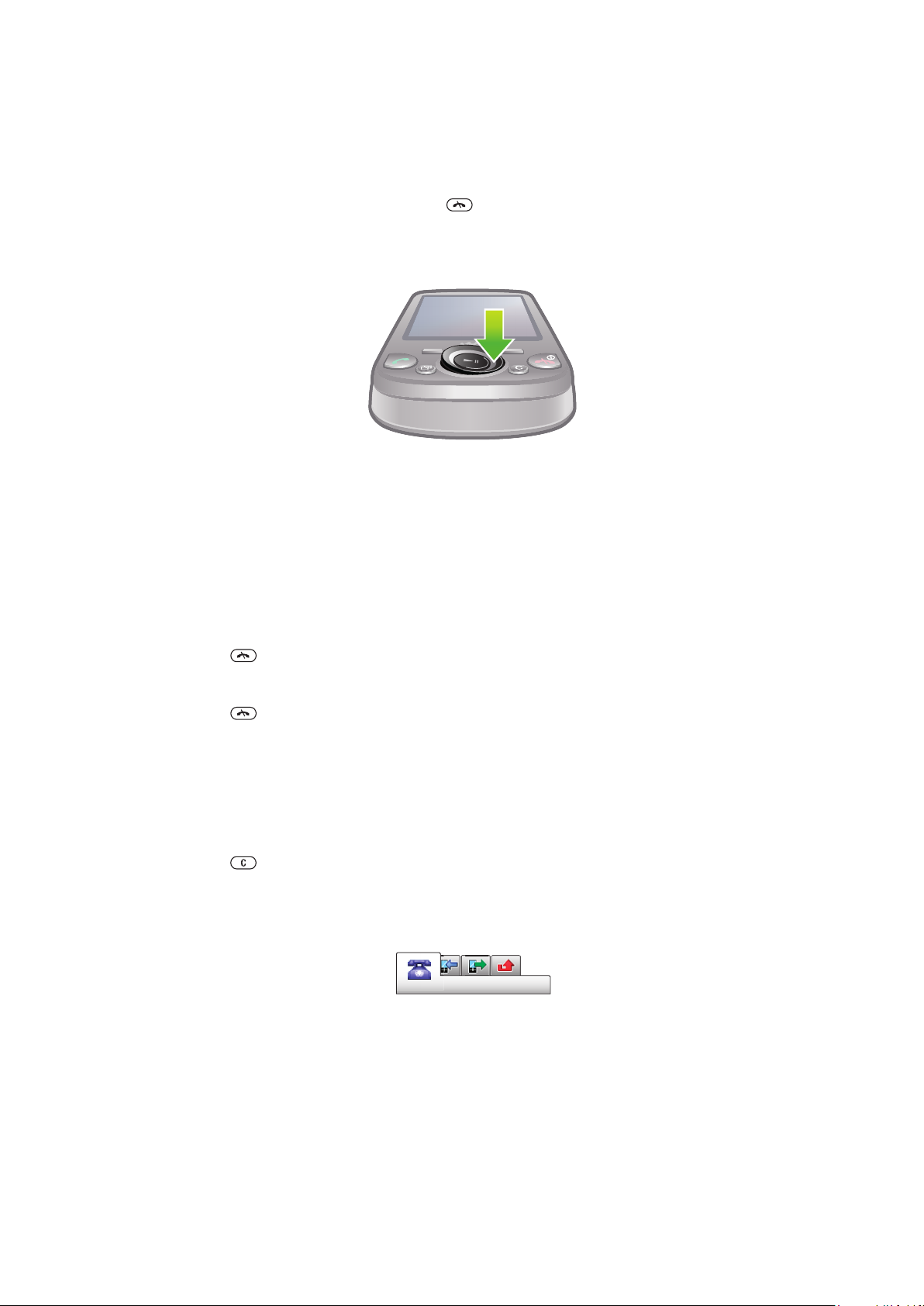
Navigarea
Pentru a accesa meniul principal
•
Când Meniu apare pe ecran, apăsaţi tasta centrală de selectare pentru a selecta
Meniu.
•
Dacă Meniu nu apare pe ecran, apăsaţi , iar apoi apăsaţi tasta centrală de
selectare pentru a selecta Meniu.
Pentru a naviga prin meniurile telefonului
•
Apăsaţi tasta de navigare în sus, în jos, la stânga sau la dreapta pentru a vă deplasa
prin meniuri.
Pentru a selecta acţiunile de pe ecran
•
Apăsaţi tasta de selectare din stânga, din centru sau din dreapta.
Pentru a vizualiza opţiunile pentru un element
•
Selectaţi Opţiuni pentru, de exemplu, editare.
Pentru a termina o funcţie
•
Apăsaţi .
Pentru a reveni în regimul de aşteptare
•
Apăsaţi .
Pentru a naviga printre elementele media
1
Selectaţi Meniu > Media.
2
Defilaţi la un element din meniu şi apăsaţi tasta de navigare spre dreapta.
3
Pentru a reveni, apăsaţi tasta de navigare spre stânga.
Pentru a şterge elemente
•
Apăsaţi pentru a şterge elemente cum ar fi numere, litere, imagini şi sunete.
File
Pot fi disponibile nişte file. De exemplu, Apeluri conţine file.
Pentru a defila de la o filă la alta
•
Apăsaţi tasta de navigare spre stânga sau dreapta.
Comenzi rapide
Aveţi posibilitatea să utilizaţi comenzile rapide ale tastei de navigare, pentru a merge din
regimul de aşteptare direct la funcţii.
13
Aceasta este versiunea pentru Internet a acestei publicaţii. © Imprimaţi numai pentru uz personal.
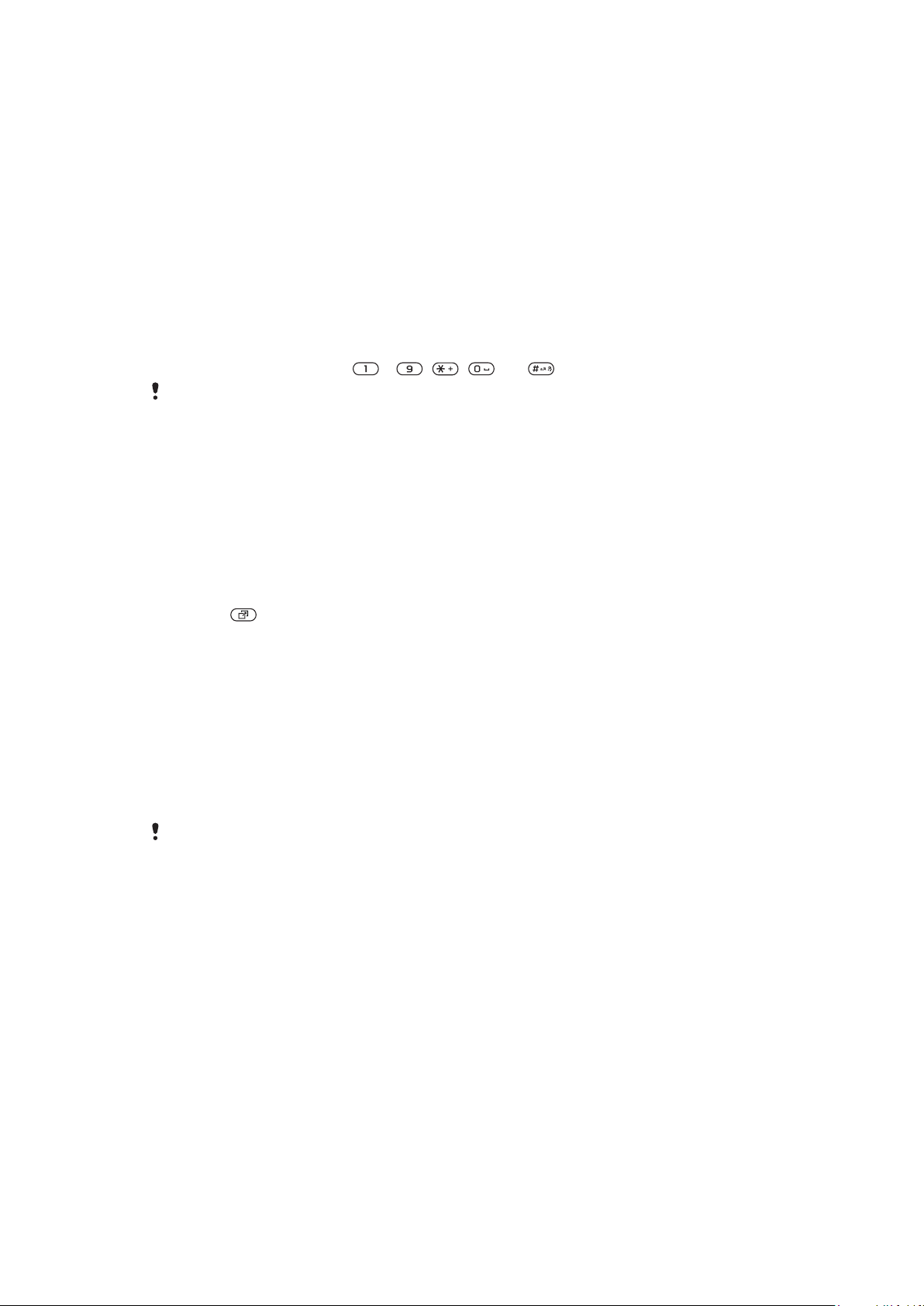
Pentru a utiliza comenzile rapide ale tastei de navigare
•
Apăsaţi tasta de navigare în sus, în jos, la stânga sau la dreapta pentru a merge
direct la o funcţie.
Pentru a edita o comandă rapidă a tastei de navigare
1
Selectaţi Meniu > Setări > Generale > Comenzi rapide.
2
Defilaţi la o opţiune şi selectaţi Editare.
3
Defilaţi la o opţiune din meniu şi selectaţi Com.ra..
Comenzile rapide ale meniului principal
Numerotarea meniurilor începe de la pictograma din stânga sus şi continuă pe orizontală,
apoi rând după rând pe verticală.
Pentru a merge direct la un element din meniul principal
•
Selectaţi Meniu şi apăsaţi – , , sau .
Aspect meniu trebuie setat pe Grilă. Consultaţi Pentru a schimba aspectul meniului principal la
pagina 64.
Meniu pentru activităţi
Meniul pentru activităţi vă permite acces rapid la:
•
Evenimente noi – apeluri pierdute şi mesaje noi.
•
Aplicaţii lansate – aplicaţii care rulează în fundal.
•
Comenzi rapide – adăugaţi funcţiile preferate pentru a le accesa rapid.
•
Internet – vă conectaţi comod la Internet.
Pentru a deschide meniul activităţilor
•
Apăsaţi
.
Memoria
Aveţi posibilitatea să salvaţi conţinut pe o cartelă de memorie, în memoria din telefon şi pe
cartela SIM. Fotografiile şi muzica se salvează pe cartela de memorie, dacă este inserată
o cartelă de memorie. Dacă nu există o cartelă de memorie sau dacă aceasta este plină,
fotografiile şi muzica se salvează în memoria din telefon. Mesajele şi persoanele de contact
sunt salvate în memoria din telefon, dar puteţi opta să le salvaţi pe cartela SIM.
Cartela de memorie
Va fi necesar să achiziţionaţi separat o cartelă de memorie.
Telefonul acceptă o cartelă de memorie microSD™, pentru a adăuga un spaţiu suplimentar
de stocare la telefon. Acest tip de cartelă se mai poate utiliza şi ca o cartelă de memorie
portabilă împreună cu alte dispozitive compatibile.
Aveţi posibilitatea să mutaţi conţinut între o cartelă de memorie şi memoria telefonului.
14
Aceasta este versiunea pentru Internet a acestei publicaţii. © Imprimaţi numai pentru uz personal.
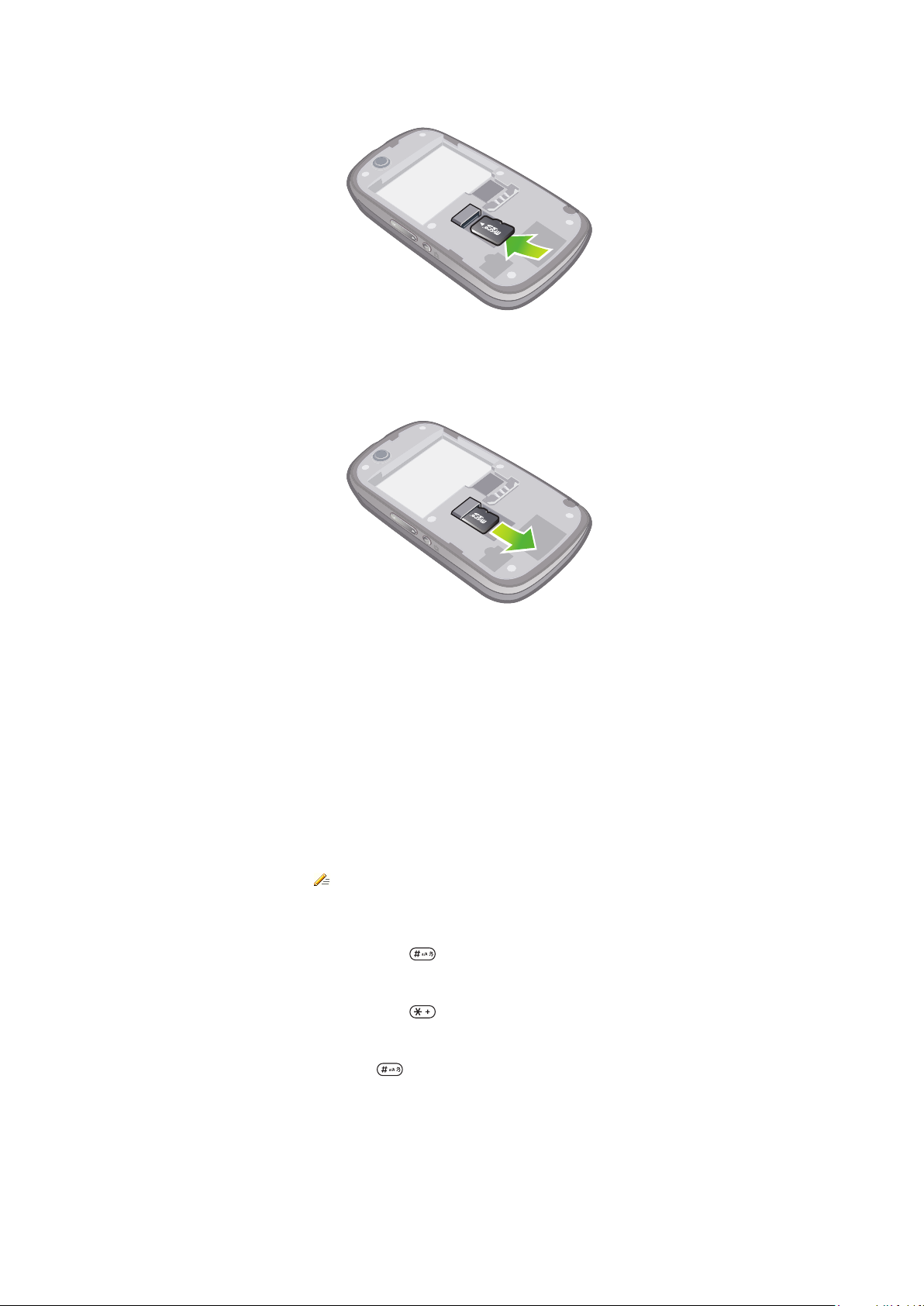
Pentru a introduce o cartelă de memorie
•
Scoateţi capacul bateriei şi introduceţi cartela de memorie cu contactele aurite
orientate în jos.
Pentru a scoate o cartelă de memorie
•
Scoateţi capacul bateriei şi glisaţi cartela de memorie pentru a o scoate.
Limba telefonului
Puteţi selecta limba care va fi utilizată în telefon.
Pentru a schimba limba telefonului
1
Selectaţi Meniu > Setări > Generale > Limbă > Limba telefonului.
2
Selectaţi o opţiune.
Introducerea textului
Pentru a introduce text, puteţi utiliza introducerea textului prin tastare multiplă sau metoda
de intrare Text rapid
telefon.
Pentru a schimba limba de scriere
•
Când introduceţi text, ţineţi apăsat .
Pentru a schimba metoda de introducere a textului
•
Când introduceţi text, ţineţi apăsat
Pentru a comuta între litere mari şi mici sau numere
•
Când introduceţi text, apăsaţi
. Metoda de intrare Text rapid utilizează o aplicaţie cu dicţionar în
.
.
15
Aceasta este versiunea pentru Internet a acestei publicaţii. © Imprimaţi numai pentru uz personal.
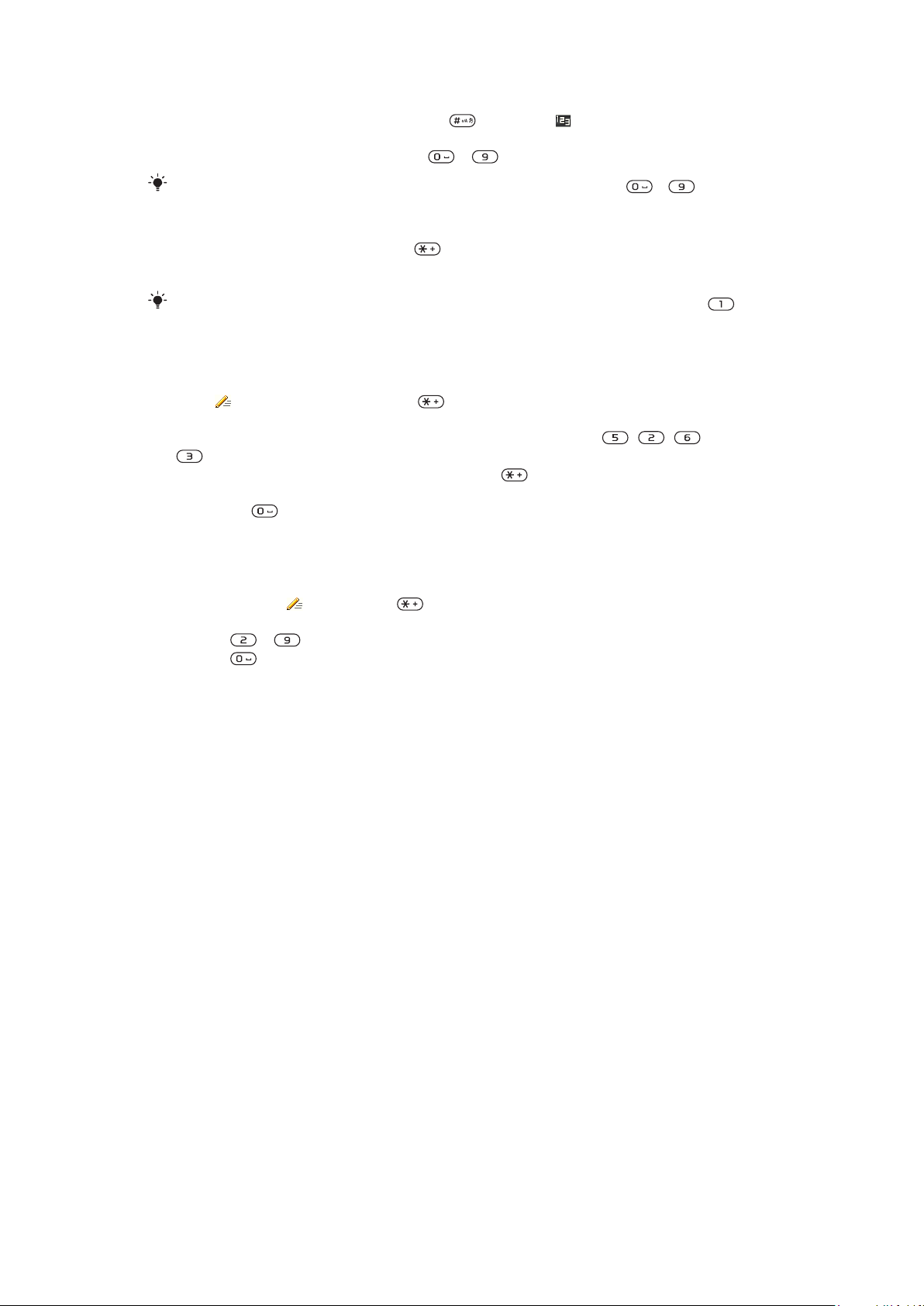
Pentru a introduce numere
1
Când introduceţi text, apăsaţi repetat pe până când apare în partea de sus
a ecranului.
2
Pentru a introduce un număr, apăsaţi – .
Pentru a introduce un număr în modul de introducere text, ţineţi apăsat – .
Pentru a introduce semne de punctuaţie şi simboluri
1
Când introduceţi text, apăsaţi scurt .
2
Defilaţi la un simbol şi selectaţi Inserare.
Pentru a selecta dintre semnele de punctuaţie cel mai des utilizate, mai puteţi apăsa .
Pentru a introduce text utilizând Text rapid
1
Selectaţi, de exemplu, Meniu > Schimb de mesaje > Scriere mesaj nou >
Mesaj.
2
Dacă nu este afişat, ţineţi apăsat pentru a trece la metoda Text rapid.
3
Apăsaţi orice tastă o singură dată, chiar dacă litera dorită nu este prima literă de pe
acea tastă. De exemplu, pentru a scrie cuvântul „Jane”, apăsaţi , , ,
. Scrieţi cuvântul în întregime înainte de a vă uita la sugestii.
4
Pentru a vizualiza propunerile de cuvinte, apăsaţi sau apăsaţi tasta de navigare
în jos.
5
Apăsaţi pe
pentru a accepta o sugestie şi adăugaţi un spaţiu.
Pentru a introduce text utilizând metoda de tastare multiplă
1
Selectaţi, de exemplu, Meniu > Schimb de mesaje > Scriere mesaj nou >
Mesaj.
2
Dacă este afişat
, ţineţi apăsat pentru a trece la introducerea textului prin
tastare multiplă.
3
Apăsaţi – în mod repetat, până când apare litera dorită.
4
Apăsaţi pentru a adăuga un spaţiu.
Pentru a adăuga cuvinte în dicţionarul telefonului
1
Când introduceţi text utilizând metoda Quick text input (Text rapid), selectaţi
Opţiuni > Ortografie cuvânt.
2
Scrieţi cuvântul utilizând introducerea prin tastare multiplă şi selectaţi Salvare.
16
Aceasta este versiunea pentru Internet a acestei publicaţii. © Imprimaţi numai pentru uz personal.
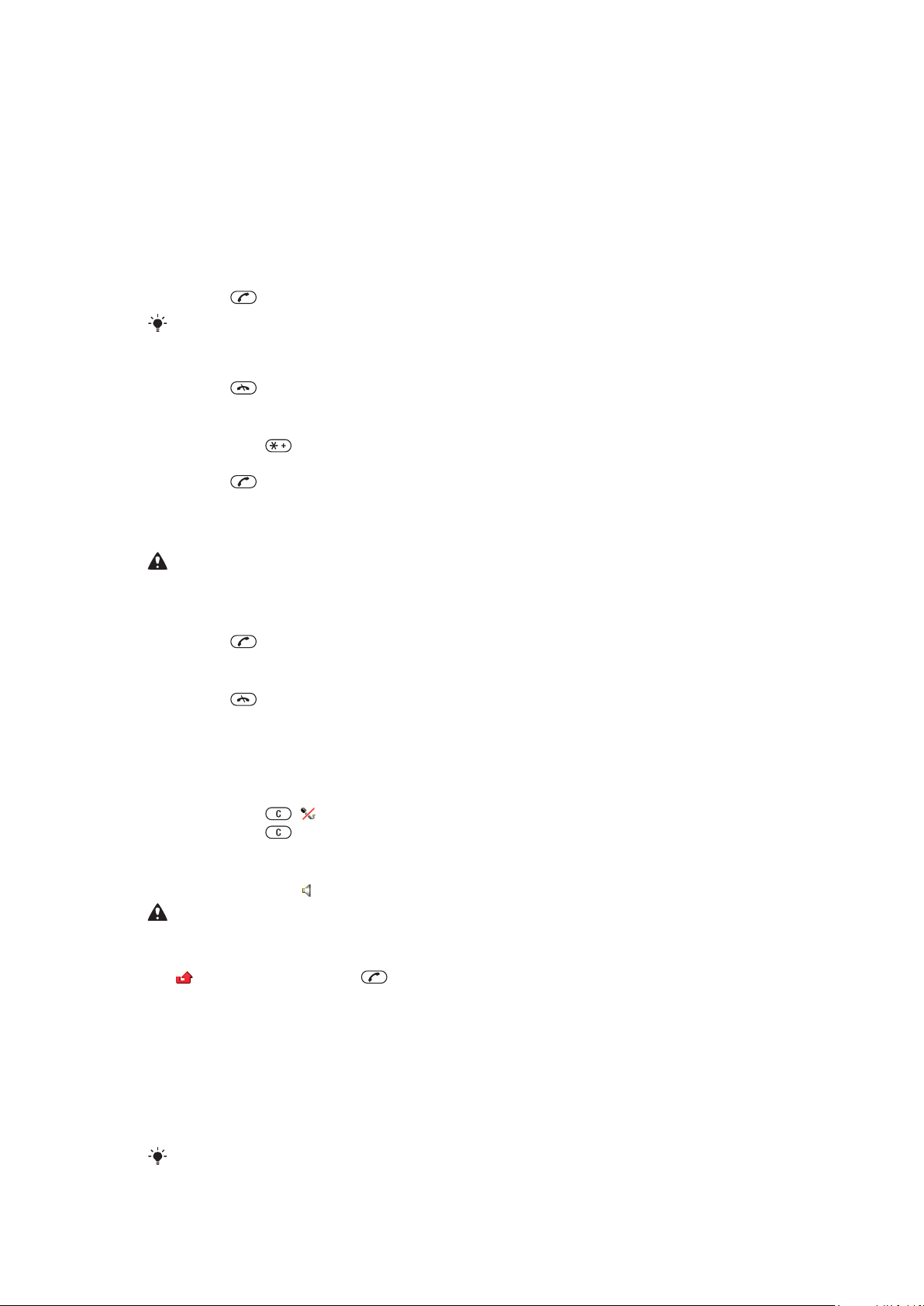
Apelarea
Este necesar să porniţi telefonul şi să vă aflaţi în raza de acoperire a unei reţele.
Efectuarea şi preluarea apelurilor
Pentru a efectua un apel
1
Introduceţi un număr de telefon (cu codul internaţional de ţară şi prefixul interurban,
dacă este cazul).
2
Apăsaţi .
Aveţi posibilitatea să apelaţi numere de la persoane de contact şi din lista apelurilor.
Pentru a termina un apel
•
Apăsaţi .
Pentru a efectua apeluri internaţionale
1
Ţineţi apăsat până când un semn „+” apare pe ecran.
2
Introduceţi codul de ţară, prefixul interurban (fără primul zero) şi numărul de telefon.
3
Apăsaţi .
Pentru a reapela un număr
•
Când apare Reîncercaţi?, selectaţi Da.
Nu ţineţi telefonul la ureche când aşteptaţi reconectarea apelului. Când apelul se conectează,
telefonul emite un semnal sonor puternic.
Pentru a răspunde la un apel
•
Apăsaţi
Pentru a refuza un apel
•
Apăsaţi .
Pentru a schimba volumul la cască în timpul apelului
•
Apăsaţi tastele de volum sus sau jos.
Pentru a dezactiva microfonul în timpul unui apel
1
Ţineţi apăsat . apare pe ecran.
2
Ţineţi apăsat din nou pentru reluare.
Pentru a activa difuzorul în timpul unui apel
•
Selectaţi Act. dif.. apare pe ecran.
Nu ţineţi telefonul la ureche când utilizaţi difuzorul. Această acţiune poate vătăma auzul.
Pentru a vizualiza apelurile pierdute din regimul de aşteptare
•
apare pe ecran. Apăsaţi pentru a deschide lista apelurilor.
.
Muzică în fundal
Puteţi adăuga un fond muzical unui apel în desfăşurare. Când este activat, fondul muzical
poate fi auzit de toţi participanţii. Când microfonul este dezactivat, fondul muzical se aude
în continuare.
Pentru a porni redarea fondului muzical în timpul unui apel
•
În timpul apelului, selectaţi Muzică.
Consultaţi Pentru a reda muzică la pagina 26.
17
Aceasta este versiunea pentru Internet a acestei publicaţii. © Imprimaţi numai pentru uz personal.
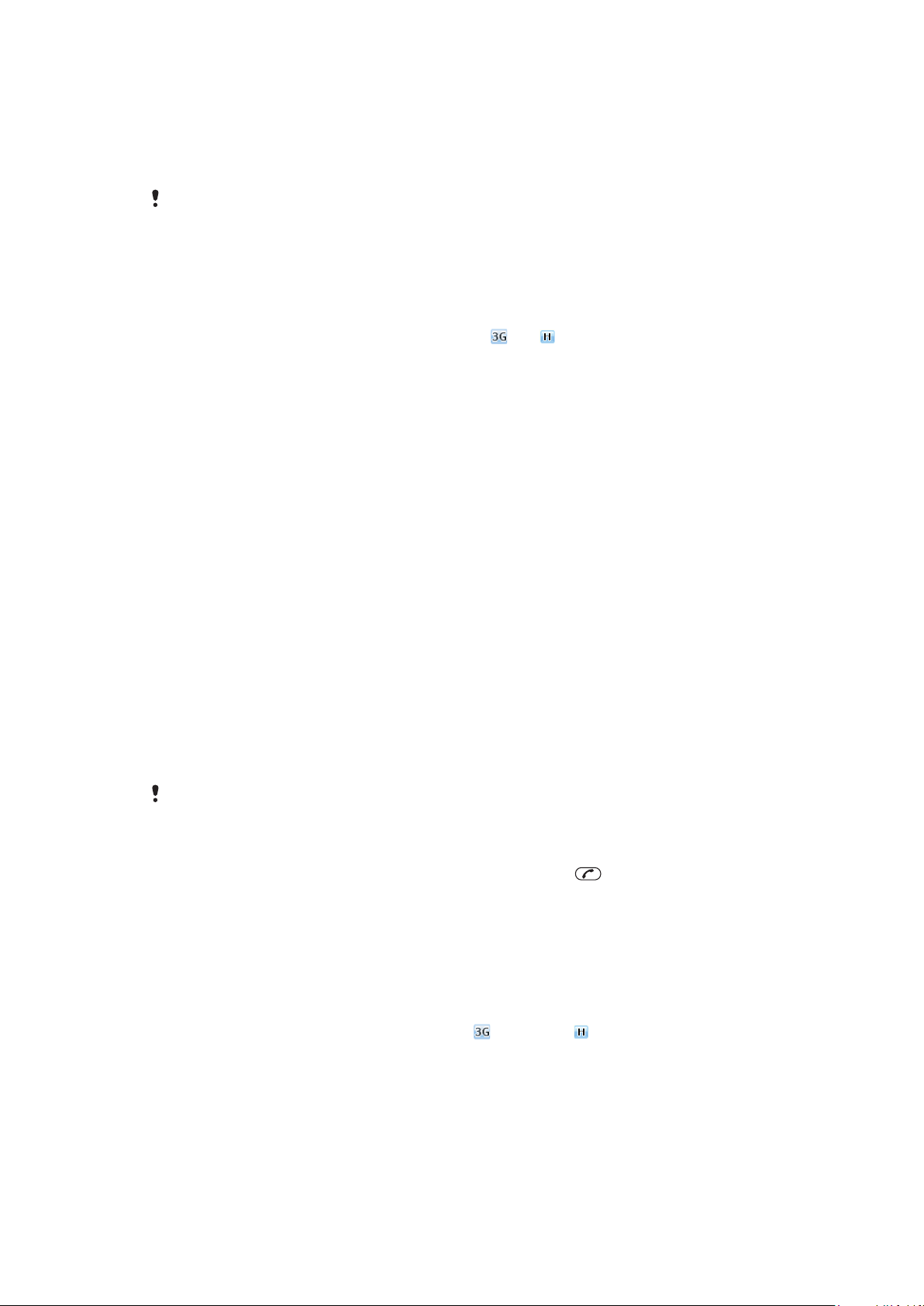
Pentru a opri redarea fondului muzical în timpul unui apel
•
Apăsaţi tasta centrală de selectare.
Pentru a schimba volumul fondului muzical în timpul unui apel
•
Apăsaţi tasta de volum sus sau jos.
Atunci când se redă muzică, numai volumul pentru muzică poate fi modificat.
Apel video
În timpul unui apel video, persoana cu care vorbiţi vă poate vedea pe ecranul ei.
Înainte de a efectua apeluri video
Serviciul 3G (UMTS) este disponibil când apare sau . Pentru a efectua un apel video,
ambii participanţi la apel trebuie să deţină pentru telefon un abonament 3G (UMTS) care
să accepte serviciul 3G (UMTS) şi acoperirea unei reţele 3G (UMTS).
Pentru a efectua un apel video
1
Introduceţi un număr de telefon (cu codul internaţional de ţară şi prefixul interurban,
dacă este cazul).
2
Selectaţi Opţiuni > Lansare apel video.
Pentru a utiliza panoramarea la un apel video expediat
•
Apăsaţi tasta de navigare în sus sau în jos.
Pentru a partaja fotografii şi clipuri video în timpul unui apel video
1
În timpul unui apel video, apăsaţi tasta de navigare la stânga pentru a comuta la fila
modului de partajare video.
2
Defilaţi la un clip video sau fotografie şi selectaţi Partajare.
Pentru a vizualiza opţiunile pentru un apel video
•
În timpul apelului, selectaţi Opţiuni.
Apeluri de urgenţă
Telefonul dvs. acceptă numerele internaţionale de urgenţă, de exemplu, 112 sau 911. În
mod normal, numerele de mai sus pot fi utilizate pentru a efectua apeluri de urgenţă în orice
ţară, cu sau fără cartela SIM inserată, dacă vă aflaţi în raza de acoperire a unei reţele.
În unele ţări pot fi promovate şi alte numere pentru urgenţe. Din acest motiv este posibil ca
operatorul reţelei să fi stocat pe cartela SIM numere de urgenţă locale suplimentare.
Pentru a efectua un apel de urgenţă
•
Introduceţi 112 (numărul internaţional de urgenţă) şi apăsaţi
Pentru a vizualiza numerele de urgenţă locale
1
Selectaţi Meniu > Contacte.
2
Defilaţi la Contact nou şi selectaţi Opţiuni > Numere speciale > Numere de
urgenţă.
.
Reţele
Telefonul comută automat între reţele GSM şi
Unii operatori de reţea vă permit să comutaţi manual reţelele.
Pentru comutarea manuală a reţelelor
1
Selectaţi Meniu > Setări > Suport conectare > Reţele mobile > Reţele GSM/
3G.
2
Selectaţi o opţiune.
Aceasta este versiunea pentru Internet a acestei publicaţii. © Imprimaţi numai pentru uz personal.
(UMTS) sau în funcţie de disponibilitate.
18
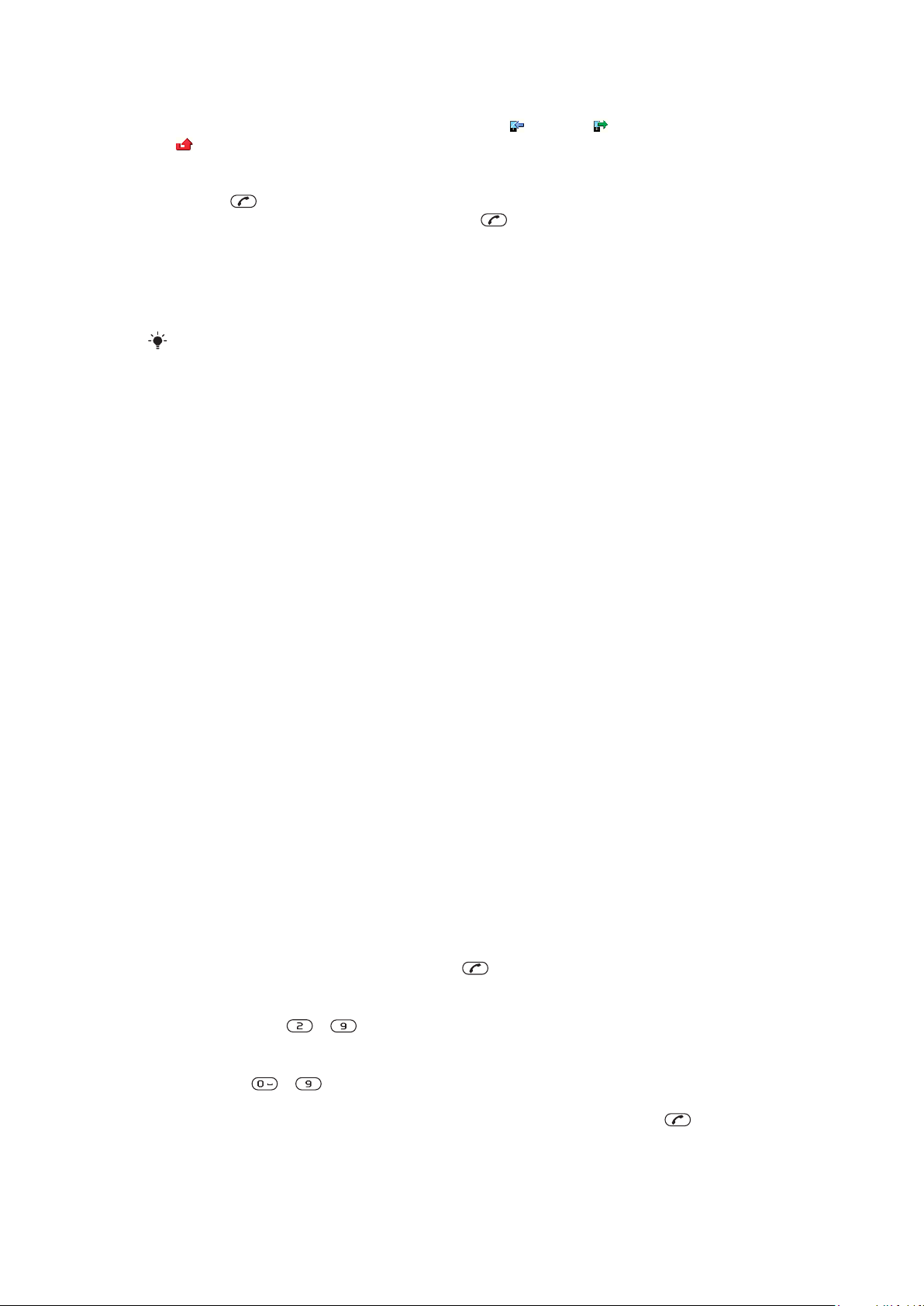
Listă apeluri
Puteţi vizualiza informaţii despre apelurile preluate , formate şi pierdute sau refuzate
.
Pentru a apela un număr din lista apelurilor
1
Apăsaţi
2
Defilaţi la un nume sau la un număr şi apăsaţi .
şi defilaţi la o filă.
Persoane de contact
Aveţi posibilitatea să salvaţi nume, numere de telefon şi informaţii personale în Contacte.
Informaţiile se pot salva în memoria telefonului sau pe cartela SIM.
Aveţi posibilitatea să sincronizaţi persoanele de contact utilizând aplicaţia Sony Ericsson PC
Companion.
Persoane de contact implicite
Aveţi posibilitatea să alegeţi care informaţii privind persoanele de contact se vor afişa în
mod implicit. Dacă se selectează în mod implicit Contacte telefon, în Contacte se listează
numai informaţiile persoanei de contact care s-au salvat în memoria telefonului. Dacă
selectaţi Contacte SIM în mod implicit, în Contacte se afişează numai numele şi numerele
salvate pe cartela SIM.
Pentru a selecta persoanele de contact implicite
1
Selectaţi Meniu > Contacte.
2
Defilaţi la Contact nou şi selectaţi Opţiuni > Complex > Contacte implicite.
3
Selectaţi o opţiune.
Persoanele de contact din telefon
Persoanele de contact din telefon pot conţine nume, numere de telefon şi informaţii
personale. Ele sunt salvate în memoria din telefon.
Pentru a adăuga o persoană de contact în telefon
1
Selectaţi Meniu > Contacte.
2
Defilaţi la Contact nou şi selectaţi Adăugare.
3
Introduceţi numele şi selectaţi OK.
4
Defilaţi la Număr nou: şi selectaţi Adăugare.
5
Introduceţi numărul şi selectaţi OK.
6
Selectaţi o opţiune pentru număr.
7
Defilaţi de la o filă la alta şi adăugaţi informaţii în câmpurile corespunzătoare.
8
Selectaţi Salvare.
Apelarea persoanelor de contact
Pentru a apela o persoană de contact
1
Selectaţi Meniu > Contacte.
2
Defilaţi la o persoană de contact şi apăsaţi
Pentru a merge direct la lista persoanelor de contact
•
Ţineţi apăsat pe
Pentru a efectua un apel utilizând căutarea inteligentă
1
Apăsaţi pe
Toate intrările care se potrivesc cu secvenţa de cifre sau litere se afişează într-o listă.
2
Defilaţi la o persoană de contact sau la un număr de telefon şi apăsaţi pe .
– .
– pentru a introduce o secvenţă de caractere (cel puţin două).
.
19
Aceasta este versiunea pentru Internet a acestei publicaţii. © Imprimaţi numai pentru uz personal.
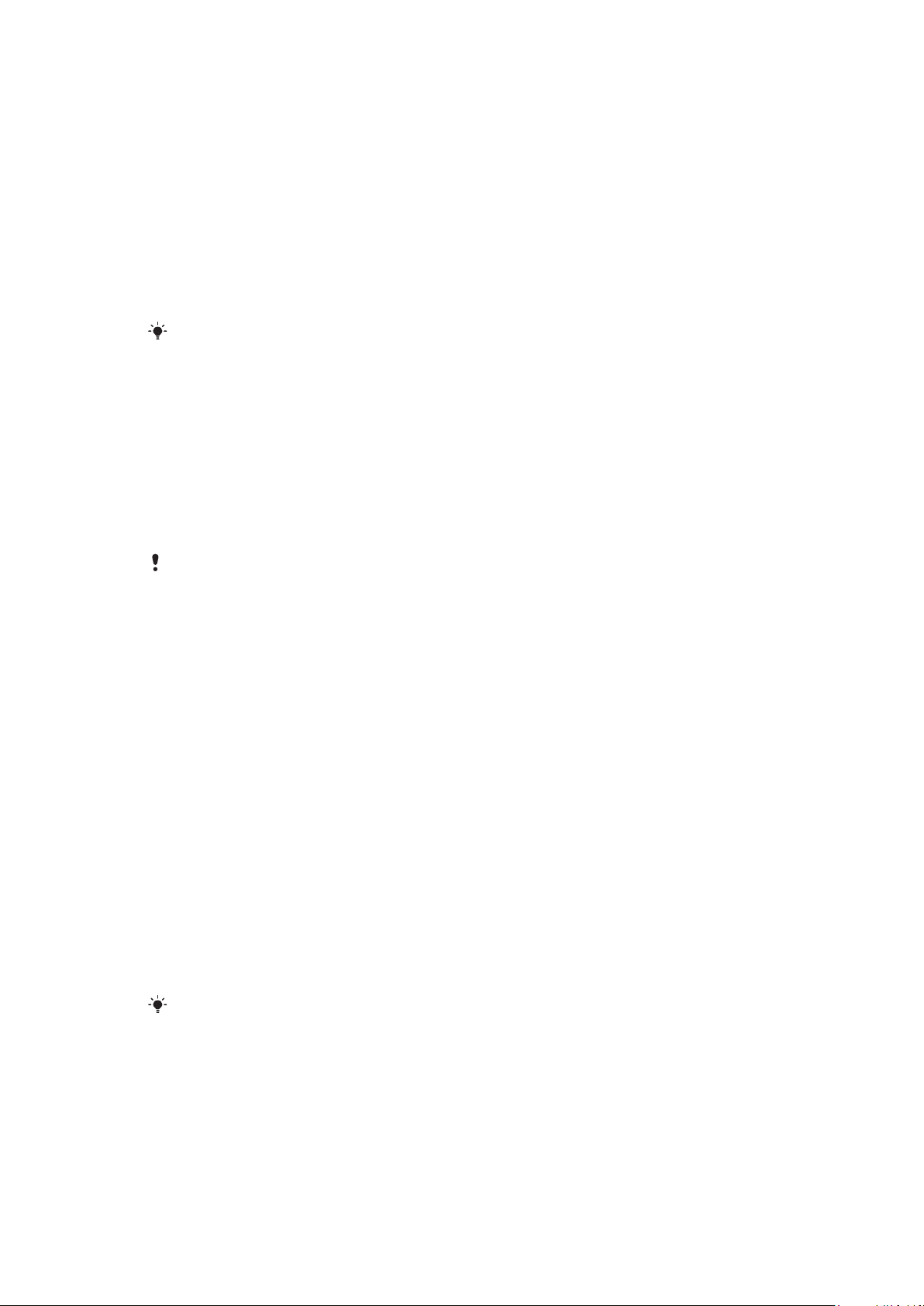
Pentru a activa sau a dezactiva căutarea inteligentă
1
Selectaţi Meniu > Setări > Apeluri > Căutare inteligentă.
2
Selectaţi o opţiune.
Editarea persoanelor de contact
Pentru a adăuga informaţii la o persoană de contact din telefon
1
Selectaţi Meniu > Contacte.
2
Defilaţi la o persoană de contact şi selectaţi Opţiuni > Editare contact.
3
Defilaţi de la o filă la alta şi selectaţi Adăugare sau Editare.
4
Selectaţi o opţiune şi elementul de adăugat sau de editat.
5
Selectaţi Salvare.
Dacă abonamentul acceptă serviciile de Identificare a liniei apelante (CLI), puteţi asocia
persoanelor de contact tonuri de apel şi imagini personalizate.
Pentru a copia nume şi numere la persoane de contact din telefon
1
Selectaţi Meniu > Contacte.
2
Defilaţi la Contact nou şi selectaţi Opţiuni > Complex > Copiere din SIM.
3
Selectaţi o opţiune.
Pentru a copia nume şi numere pe cartela SIM
1
Selectaţi Meniu > Contacte.
2
Defilaţi la Contact nou şi selectaţi Opţiuni > Complex > Copiere în SIM.
3
Selectaţi o opţiune.
Când copiaţi toate persoanele de contact din telefon pe cartela SIM, toate informaţiile existente
pe cartela SIM vor fi înlocuite.
Pentru a salva automat nume şi numere de telefon pe cartela SIM
1
Selectaţi Meniu > Contacte.
2
Defilaţi la Contact nou şi selectaţi Opţiuni > Complex > Salvare auto. în SIM.
3
Selectaţi o opţiune.
Pentru a salva persoane de contact pe o cartelă de memorie
1
Selectaţi Meniu > Contacte.
2
Defilaţi la Contact nou şi selectaţi Opţiuni > Complex > Copie rez. cart. mem..
Contacte SIM
Persoanele de contact din cartela SIM pot conţine numai nume şi numere. Ele sunt salvate
pe cartela SIM.
Pentru a adăuga o persoană de contact în SIM
1
Selectaţi Meniu > Contacte.
2
Defilaţi la Contact nou şi selectaţi Adăugare.
3
Introduceţi numele şi selectaţi OK.
4
Introduceţi numărul şi selectaţi OK.
5
Selectaţi o opţiune pentru număr şi adăugaţi alte informaţii, dacă sunt disponibile.
6
Selectaţi Salvare.
Trebuie să setaţi persoanele de contact din SIM ca implicite. Defilaţi la
Opţiuni > Complex > Contacte implicite > Contacte SIM.
Contact nou şi selectaţi
Ştergerea persoanelor de contact
Pentru a şterge toate persoanele de contact
1
Selectaţi Meniu > Contacte.
2
Defilaţi la Contact nou şi selectaţi Opţiuni > Complex > Şterg. totală contacte.
3
Selectaţi o opţiune.
20
Aceasta este versiunea pentru Internet a acestei publicaţii. © Imprimaţi numai pentru uz personal.
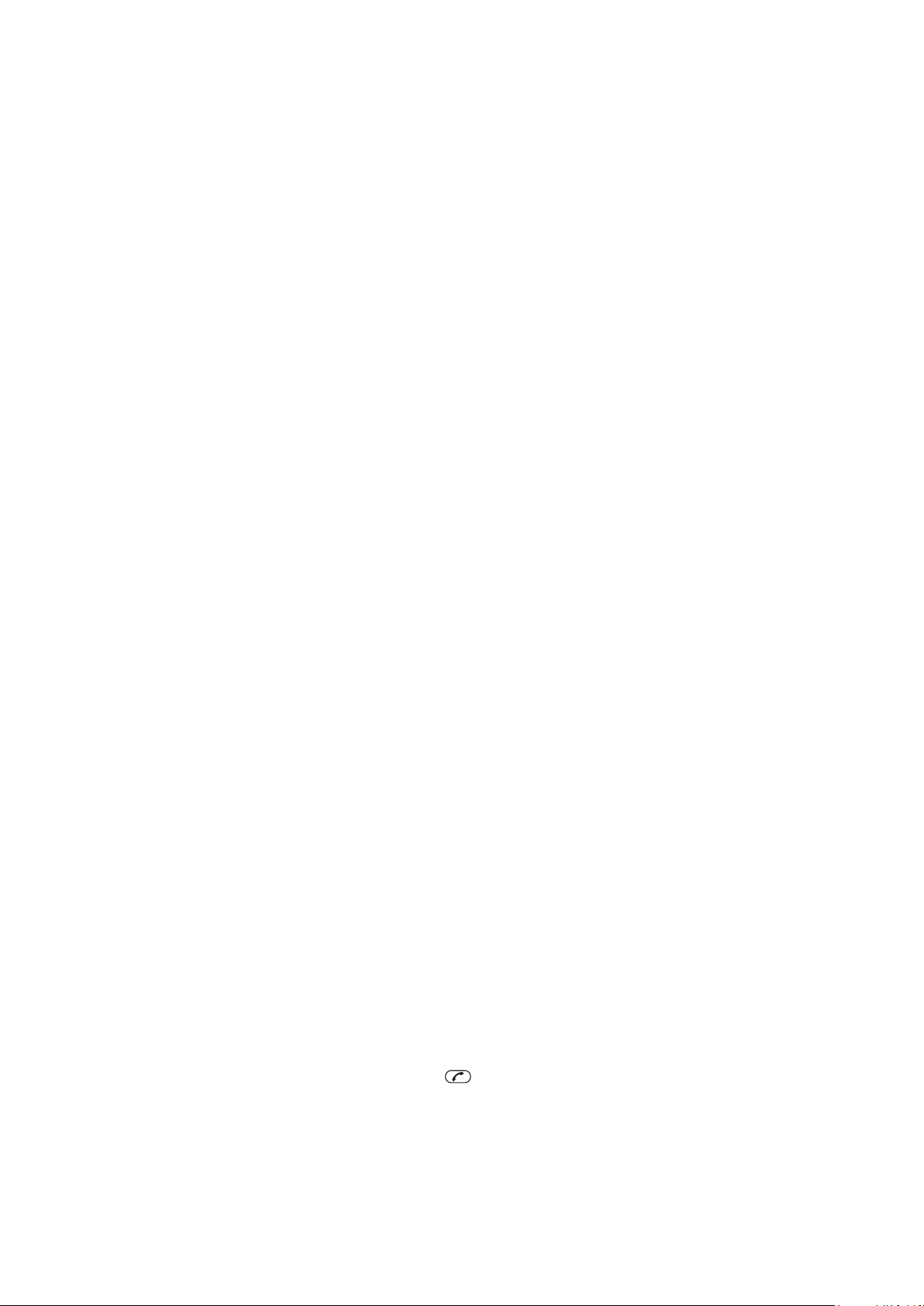
Starea memoriei alocate persoanelor de contact
Numărul persoanelor de contact pe care le puteţi salva în telefon sau pe cartela SIM este
în funcţie de memoria disponibilă.
Pentru a vizualiza starea memoriei alocate persoanelor de contact
1
Selectaţi Meniu > Contacte.
2
Defilaţi la Contact nou şi selectaţi Opţiuni > Complex > Stare memorie.
Eu însumi
Aveţi posibilitatea să introduceţi informaţii despre dumneavoastră şi, de exemplu, să trimiteţi
cartea dvs. de vizită.
Pentru a introduce informaţii în Eu însumi
1
Selectaţi Meniu > Contacte.
2
Defilaţi la Eu însumi şi selectaţi Deschidere.
3
Defilaţi la o opţiune şi editaţi informaţiile.
4
Selectaţi Salvare.
Pentru a adăuga cartea dvs. de vizită
1
Selectaţi Meniu > Contacte.
2
Defilaţi la Eu însumi şi selectaţi Deschidere.
3
Defilaţi la Info. mele contact şi selectaţi Adăugare > Creare.
4
Defilaţi de la o filă la alta şi adăugaţi informaţii în câmpurile corespunzătoare.
5
Introduceţi informaţiile şi selectaţi Salvare.
Grupuri
Aveţi posibilitatea să creaţi un grup cu numere de telefon şi adrese de email din Contacte
telefon, către care să trimiteţi mesaje. De asemenea, puteţi utiliza grupuri (cu numere de
telefon) atunci când creaţi liste ale apelanţilor acceptaţi.
Pentru a crea un grup de numere şi adrese de email
1
Selectaţi Meniu > Contacte.
2
Defilaţi la Contact nou şi selectaţi Opţiuni > Grupuri.
3
Defilaţi la Grup nou şi selectaţi Adăugare.
4
Introduceţi un nume pentru grup şi selectaţi Continuare.
5
Defilaţi la Nou şi selectaţi Adăugare.
6
Pentru fiecare număr de telefon sau adresă de email de la persoanele de contact pe
care doriţi să le marcaţi, defilaţi la elementul respectiv şi selectaţi Marcare.
7
Selectaţi Continuare > Terminat.
Formare rapidă
Formarea rapidă vă permite să selectaţi nouă persoane de contact pe care să le puteţi
apela rapid din regimul de aşteptare. Persoanele de contact se pot salva în poziţiile 1-9.
Pentru a atribui numere cu formare rapidă persoanelor de contact
1
Selectaţi Meniu > Contacte.
2
Defilaţi la Contact nou şi selectaţi Opţiuni > Formare rapidă.
3
Defilaţi la un număr de poziţie şi selectaţi Adăugare.
4
Selectaţi o persoană de contact.
Pentru formare (apelare) rapidă
•
Introduceţi numărul de poziţie şi apăsaţi
Aceasta este versiunea pentru Internet a acestei publicaţii. © Imprimaţi numai pentru uz personal.
.
21
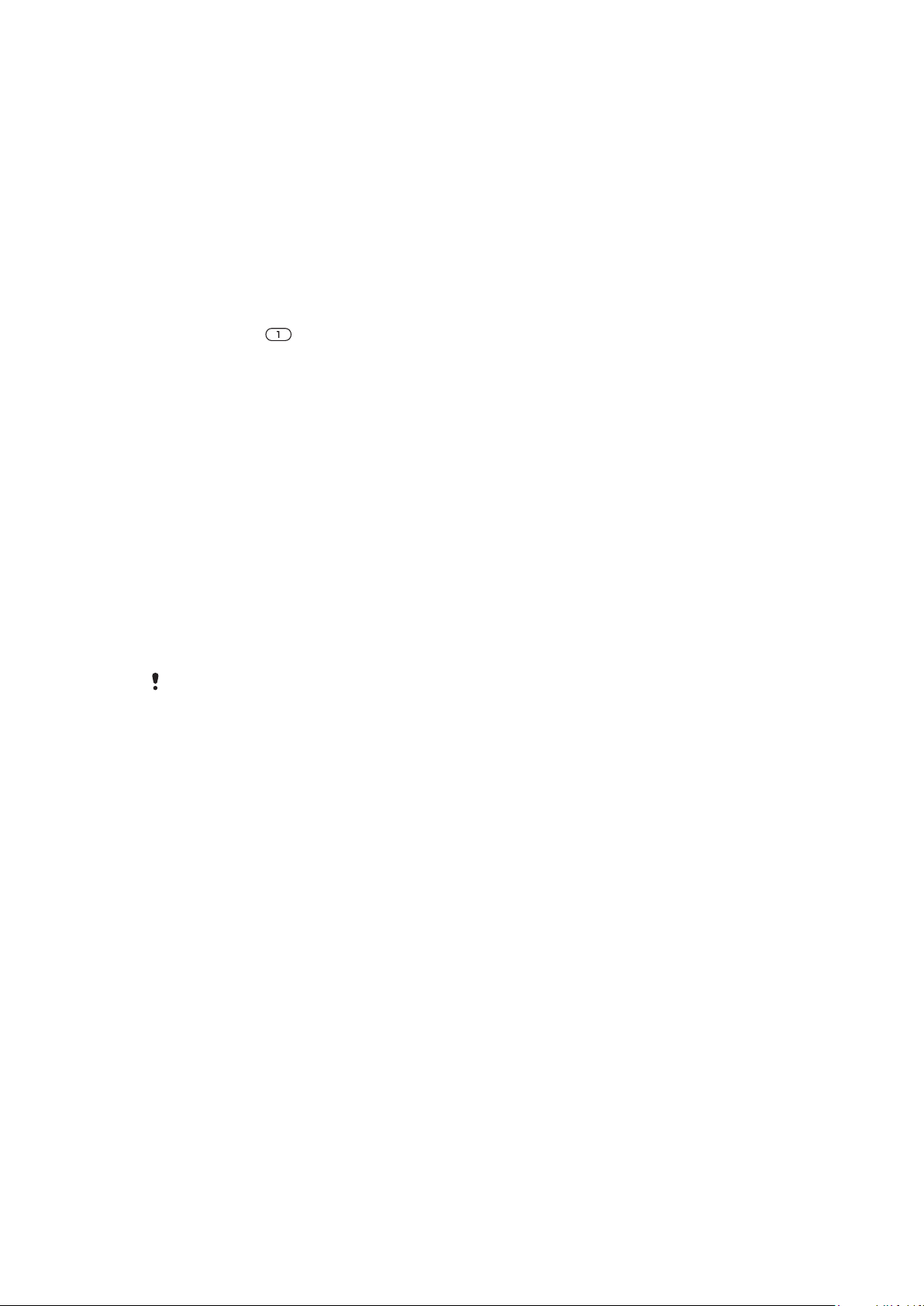
Alte caracteristici de apelare
Poştă vocală
Dacă abonamentul dvs. include un serviciu de răspuns, apelanţii pot lăsa un mesaj vocal
atunci când nu răspundeţi la apel.
Pentru a introduce numărul de poştă vocală
1
Selectaţi Meniu > Schimb de mesaje > Mesaje > Setări > fila Setări mesaj >
Număr poştă vocală.
2
Introduceţi numărul şi selectaţi OK.
Pentru a apela serviciul de poştă vocală
•
Ţineţi apăsat .
Control vocal
Prin crearea de comenzi vocale, aveţi opţiunile:
•
Apelare prin voce – apelaţi pe cineva spunându-i numele
•
Răspundeţi la apeluri sau refuzaţi apeluri, atunci când utilizaţi un set Mâini libere
Pentru a înregistra o comandă vocală utilizând funcţia de apelare vocală
1
Selectaţi Meniu > Setări > Generale > Control vocal > Apelare vocală >
Activare.
2
Selectaţi Da > Comandă voc. nouă şi selectaţi o persoană de contact. Dacă
persoana de contact are mai multe numere, selectaţi numărul la care adăugaţi
comanda vocală.
3
Urmaţi instrucţiunile care apar. Aşteptaţi tonul şi rostiţi comanda de înregistrat.
Înregistraţi o comandă vocală, cum ar fi „Mobil Ioana”. Comanda vocală este apoi
redată pentru a o asculta.
4
Dacă înregistrarea sună bine, selectaţi Da. Dacă nu, selectaţi Nu şi repetaţi paşii 3
şi 4.
Comenzile vocale se salvează numai în memoria din telefon. Ele nu se pot utiliza în alt telefon.
Pentru apelarea vocală a unei persoane de contact
1
Ţineţi apăsată o tastă de volum.
2
Aşteptaţi tonul şi spuneţi o comandă vocală înregistrată, de exemplu „Mobil Ioana”.
Telefonul vă redă comanda şi conectează apelul.
Pentru a activa răspunsul vocal şi pentru a înregistra comenzile de răspuns vocal
1
Selectaţi Meniu > Setări > Generale > Control vocal > Răspuns vocal >
Activare.
2
Urmaţi instrucţiunile afişate şi selectaţi Continuare. Aşteptaţi tonul şi spuneţi
„Răspuns” sau orice alt cuvânt.
3
Selectaţi Da pentru a accepta sau Nu pentru a efectua o înregistrare nouă.
4
Aşteptaţi tonul şi spuneţi „Ocupat” sau orice alt cuvânt.
5
Selectaţi Da pentru a accepta sau Nu pentru a efectua o înregistrare nouă.
6
Urmaţi instrucţiunile afişate şi selectaţi Continuare.
7
Selectaţi mediile în care doriţi să activaţi răspunsul vocal.
Pentru a răspunde la apel utilizând comenzi vocale
•
Spuneţi „Răspund”.
Pentru a reînregistra o comandă vocală
1
Selectaţi Meniu > Setări > Generale > Control vocal > Apelare vocală > Editare
nume.
2
Defilaţi la o comandă şi selectaţi Opţiuni > Înlocuire etich.voc.
3
Aşteptaţi tonul şi rostiţi comanda.
22
Aceasta este versiunea pentru Internet a acestei publicaţii. © Imprimaţi numai pentru uz personal.
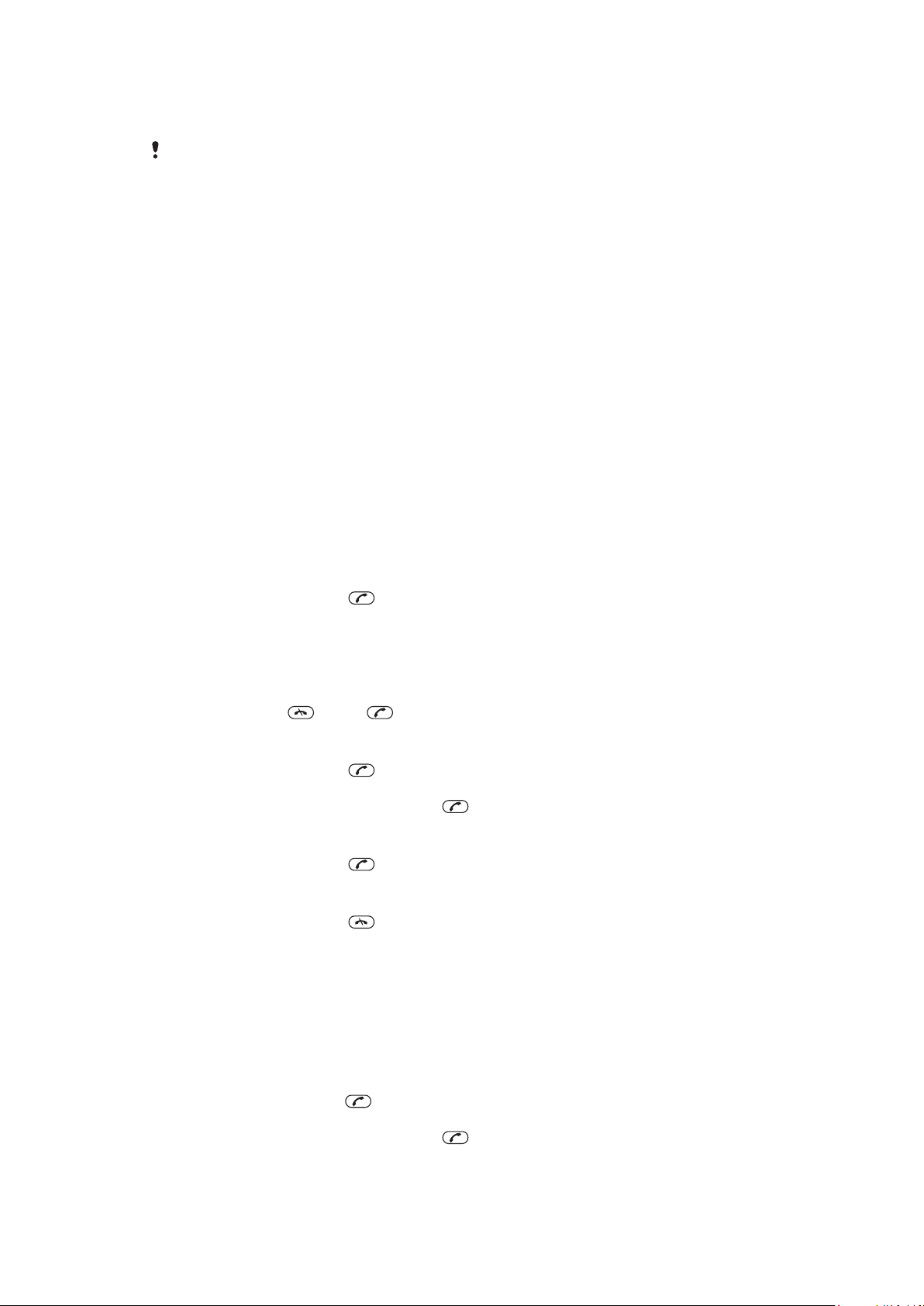
Transferarea apelurilor
Aveţi posibilitatea să transferaţi apeluri, de exemplu, către un serviciu de răspuns.
Când se utilizează Restricţii apeluri, unele opţiuni de transferare a apelurilor nu sunt disponibile.
Pentru a transfera apeluri
1
Selectaţi Meniu > Setări > Apeluri > Transfer apeluri.
2
Selectaţi un tip de apel şi o opţiune de transferare.
3
Selectaţi Activare.
4
Introduceţi numărul la care se transferă apelurile şi selectaţi OK.
Apel în aşteptare
Auziţi un sunet scurt (bip) dacă primiţi un al doilea apel, când funcţia de apel în aşteptare
este activă.
Pentru a activa funcţia de apel în aşteptare
•
Selectaţi Meniu > Setări > Apeluri > Administrare apeluri > Apel în aşteptare >
Activare.
Mai mult de un singur apel
Aveţi posibilitatea să trataţi mai multe apeluri în acelaşi timp. De exemplu, puteţi pune în
aşteptare apelul în desfăşurare în timp ce efectuaţi sau răspundeţi la un al doilea apel. De
asemenea, puteţi comuta între cele două apeluri. Nu puteţi răspunde la un al treilea apel
fără a termina unul din primele două apeluri.
Pentru a comuta între două apeluri
•
În timpul apelului, apăsaţi
Pentru a asocia două apeluri
•
În timpul apelului, selectaţi Opţiuni > Asociere apeluri.
Pentru a termina un apel în curs şi a reveni la apelul în aşteptare
•
Mai întâi apăsaţi
Pentru a efectua un al doilea apel
1
În timpul apelului, apăsaţi . Această acţiune pune în aşteptare apelul în curs.
2
Selectaţi Opţiuni > Adăugare apel.
3
Introduceţi numărul de apelat şi apăsaţi .
Pentru a răspunde la un al doilea apel
•
În timpul apelului, apăsaţi . Această acţiune pune în aşteptare apelul în curs.
Pentru a refuza un al doilea apel
•
În timpul apelului, apăsaţi
Pentru a termina un apel în curs şi a răspunde la un al doilea apel
•
În timpul apelului, selectaţi Înlocuire apel activ.
şi apoi .
.
şi continuaţi cu apelul în curs.
Apeluri pentru conferinţă
Cu un apel pentru conferinţă, puteţi avea o conversaţie în grup cu până la cinci persoane.
Pentru a adăuga un nou participant
1
În timpul apelului, apăsaţi
2
Selectaţi Opţiuni > Adăugare apel.
3
Introduceţi numărul de apelat şi apăsaţi
4
Selectaţi Opţiuni > Asociere apeluri pentru a adăuga noul participant.
5
Repetaţi această activitate pentru a adăuga şi alţi participanţi.
Aceasta este versiunea pentru Internet a acestei publicaţii. © Imprimaţi numai pentru uz personal.
. Această acţiune pune în aşteptare apelurile asociate.
.
23
